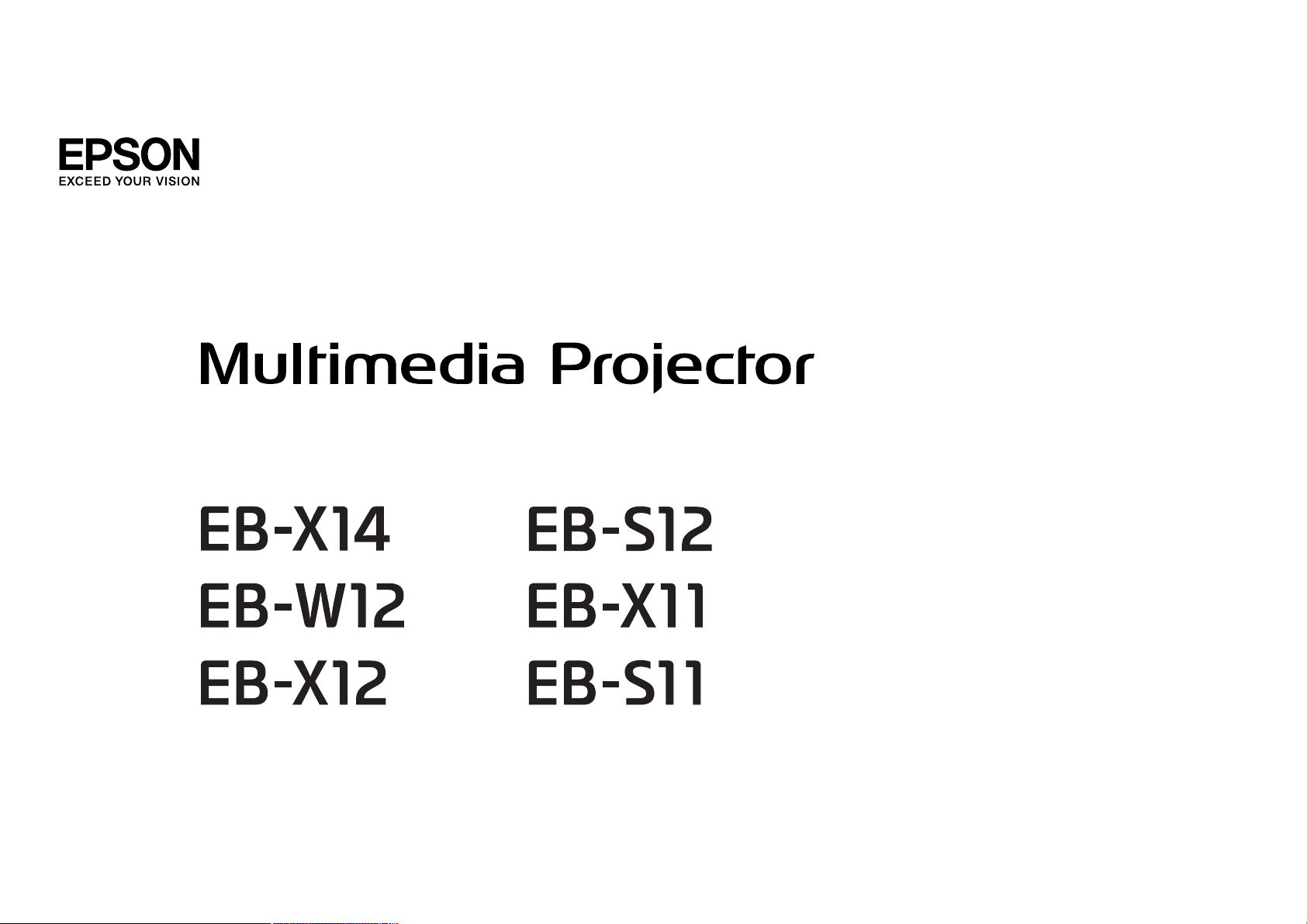
Посібнику користувача
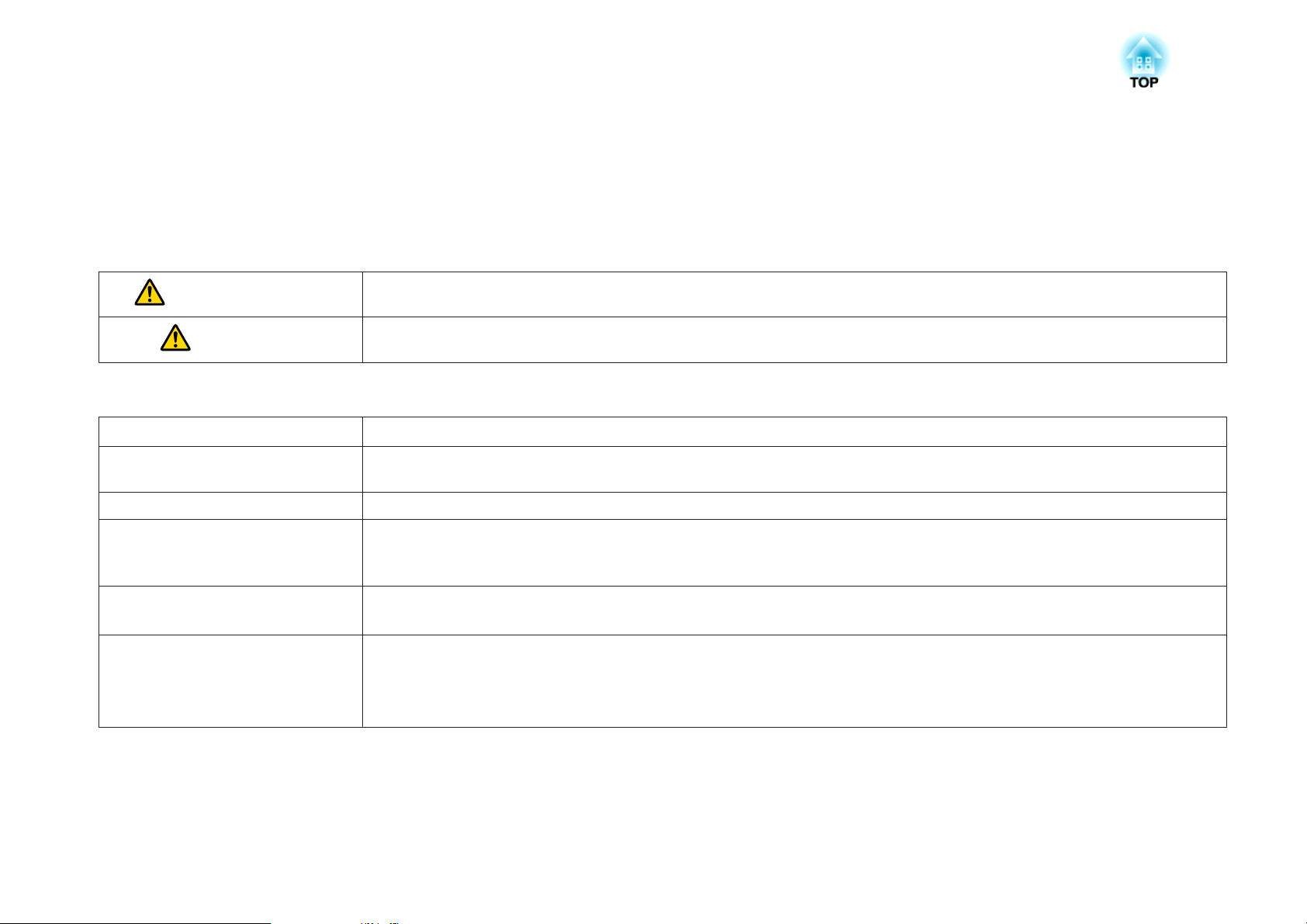
Умовні Позначки, що Використовуються в Цьому Посібнику
• Вказівки щодо техніки безпеки
У документації та на самому проекторі є графічні символи, які допомагають безпечно користуватися пристроєм.
Щоб не допустити отримання травм і пошкодження майна, вивчіть значення попереджувальних символів і обов’язково звертайте на них увагу.
Попередження
Обережно
• Загальна інформація
Попередження
a
s Вказує сторінку, де можна знайти детальну інформацію щодо теми, яка розглядається.
g
[Назва] Вказує на назви кнопок на пульті дистанційного керування або панелі керування.
Назва меню Вказує на пункти меню "Конфігурація".
Цим символом позначається інформація, ігнорування якої може призвести до травмування людей, включно із смертельним
кінцем, через неправильне поводження з пристроєм.
Цим символом позначається інформація, ігнорування якої може призвести до травмування людей або пошкодження матеріальних
цінностей через неправильне поводження з пристроєм.
Позначає дії, які в разі недостатньої обережності користувача можуть призвести до пошкоджень чи травм.
Вказує на додаткову інформацію до теми й пункти, які можуть бути корисними.
Вказує на те, що пояснення підкресленого слова (слів) перед цим символом є в словнику термінів. Див. розділ «Глосарій» у
«Додатках».
s "Глосарій" стор.115
Приклад: кнопка [Esc]
Приклад:
Виберіть пункт Яскравість у меню Зображення.
Зображення - Яскравість
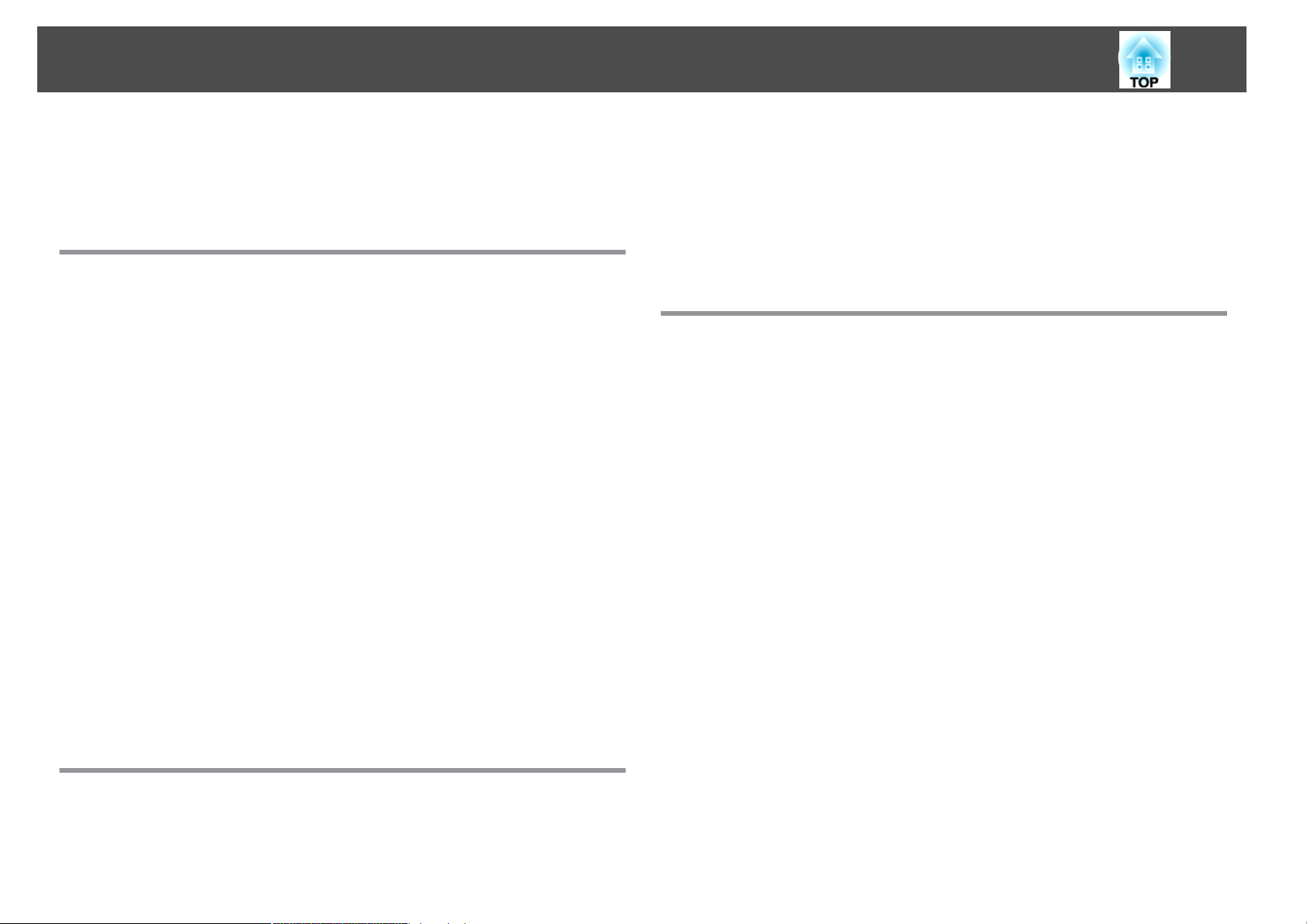
Зміст
3
Умовні Позначки, що Використовуються в
Цьому Посібнику ...................................... 2
Вступ
Функції Проектора ......................................... 7
Список функцій по моделях......................................7
Швидка установка, проста експлуатація, зручне зберігання ................8
Підключення за допомогою USB-кабелю і проеціювання (Дисплей USB).....8
Виявляння рухів проектора і автоматичне коригування спотворень
зображення (тільки у моделях EB-X14/EB-W12/EB-X12/EB-S12/EB-X11) . . . . . . . 8
Регулятор горизонтального спотворення (тільки у моделях EB-X14/EB-W12/
EB-X12/EB-S12/EB-X11) ........................................ 8
Корисні функції для проекції зображень............................. 9
Проеціювання зображень на широкий екран (WXGA) (тільки у моделях EB-
W12).....................................................9
Можливості пульта дистанційного керування .......................9
Збільшення і проекція файлів за допомогою документ-камери ...........9
Функції посиленої безпеки ..................................... 9
Найменування і функції компонентів ...................... 10
Передня і верхня панелі........................................10
Задня панель................................................ 11
Основа....................................................13
Панель керування............................................ 14
Пульт дистанційного керування .................................. 15
Заміна батарей у пульті дистанційного керування.................... 18
Робочий діапазон пульта дистанційного керування ..................19
Підготовка проектора
Установка проектора . . . . . . . . . . ........................... 21
Методи Встановлення.........................................21
Методи установки.......................................... 22
Розмір екрана і приблизна відстань проекції......................... 22
Підключення обладнання ................................. 24
Підключення комп'ютера ....................................... 24
Підключення джерел зображення .................................25
Підключення USB-пристроїв.....................................28
Підключення зовнішнього обладнання (тільки у моделях EB-S12/EB-X11/EB-S11)
.......................................................... 29
Основні функції
Проеціювання зображень ................................. 32
Підготовка до проеціювання..................................... 32
Автоматичне виявлення вхідного сигналу і зміна зображення, що проеціюється
(Пошук джерела) ............................................. 33
Перемикання на потрібне зображення за допомогою пульта дистанційного
керування.................................................. 34
Проеціювання у режимі USB Display................................34
Системні вимоги ........................................... 34
Перше підключення .........................................36
Видалення................................................ 37
Настройка зображень під час проеціювання ............... 38
Коригування трапецоїдного спотворення ...........................38
Автоматичне коригування....................................38
Коригування вручну.........................................39
Регулювання розміру зображення .................................42
Регулювання положення зображення..............................42
Регулювання горизонтального нахилу проектора ......................43
Коригування фокусу...........................................43
Регулювання гучності..........................................43
Вибір якості проекції (вибір Режим кольру)..........................43
Параметр Автодіафрагма .......................................44
Зміна значення параметра проектованого зображення .................45
Методи зміни..............................................45
Зміна формату проекції...................................... 45
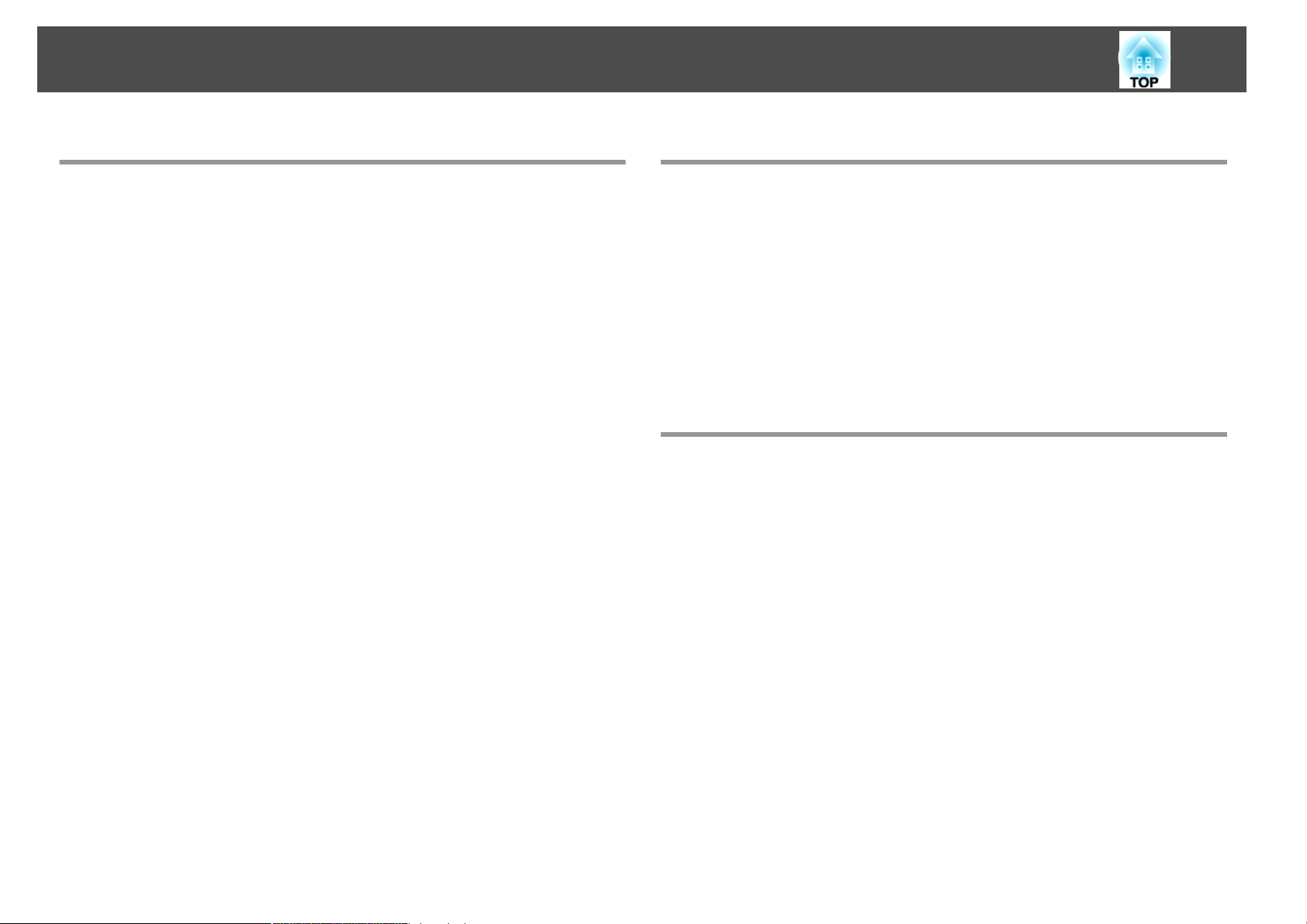
Зміст
4
Корисні Функції
Функції проектора ........................................ 49
Проеціювання без комп'ютера (показ слайдів) ........................49
Файли, які можна проеціювати у вигляді слайдів..................... 49
Приклади показу слайдів.....................................49
Способи керування показом слайдів .............................49
Проеціювання вибраного зображення ............................ 51
Послідовне проеціювання всіх файлів зображення у папці (показ слайдів)
........................................................ 52
Настройки відображення файлів зображень і настройки показу слайдів . . . . 53
Тимчасове приховування зображення і звуку (вимкнення A/V)............54
Зупинка зображення (Freeze) ....................................55
Функція покажчика (Покажчик) ................................... 55
Збільшення частини зображення (E-Zoom)...........................56
Керування вказівником миші за допомогою пульта дистанційного керування
(Бездрот.мишка) ..............................................57
Збереження логотипа користувача................................59
Функції Безпеки .......................................... 61
Керування користувачами (Захисний пароль).........................61
Типи Захисний пароль....................................... 61
Встановлення Захисний пароль ................................. 61
Введення пароля ...........................................62
Обмеження роботи (Блок-ня керування) ............................63
Замок для захисту від крадіжки...................................65
Монтаж пружинного фіксатора .................................65
Контроль і керування проектором ........................ 66
Команди ESC/VP21............................................66
Підготовчі дії..............................................66
Список команд.............................................66
Протокол обміну даними.....................................67
Меню Конфігурація
Використання меню Конфігурація ......................... 69
Список Функцій ........................................... 70
Список пунктів меню конфігурації.................................70
Меню Зображення ............................................71
Меню Сигнал ................................................ 72
Меню Параметри ............................................. 74
Меню Додаткові ..............................................75
Меню Інформація (тільки для перегляду)............................76
Меню Скинути...............................................78
Вирішення Проблем
Використання довідки .................................... 80
Вирішення проблем ...................................... 81
Значення індикаторів.......................................... 81
Коли індикатори не допомагають з'ясувати причину негараздів у роботі . . . . . 85
Проблеми з зображенням....................................... 86
Немає зображення ..........................................86
Рухомі зображення не відображаються (рухомі частини зображення
виглядають чорними) ........................................87
Проекція припиняється автоматично............................87
З'являється повідомлення Не підтримується. ....................... 87
З'являється повідомлення Немає сигналу..........................87
Зображення нечіткі, поза фокусом або спотворені...................88
На зображенні з'являються перешкоди чи спотворення...............89
Зображення обрізане (велике) чи мале, або співвідношення сторін
невідповідне..............................................90
Неправильно відтворено кольори зображення .....................90
Зображення виглядають темними ...............................91
Проблеми, що виникають на початку проекції........................92
Проектор не вмикається ......................................92
Інші проблеми............................................... 92
Звуку не чутно або він ледь чутний.............................. 92
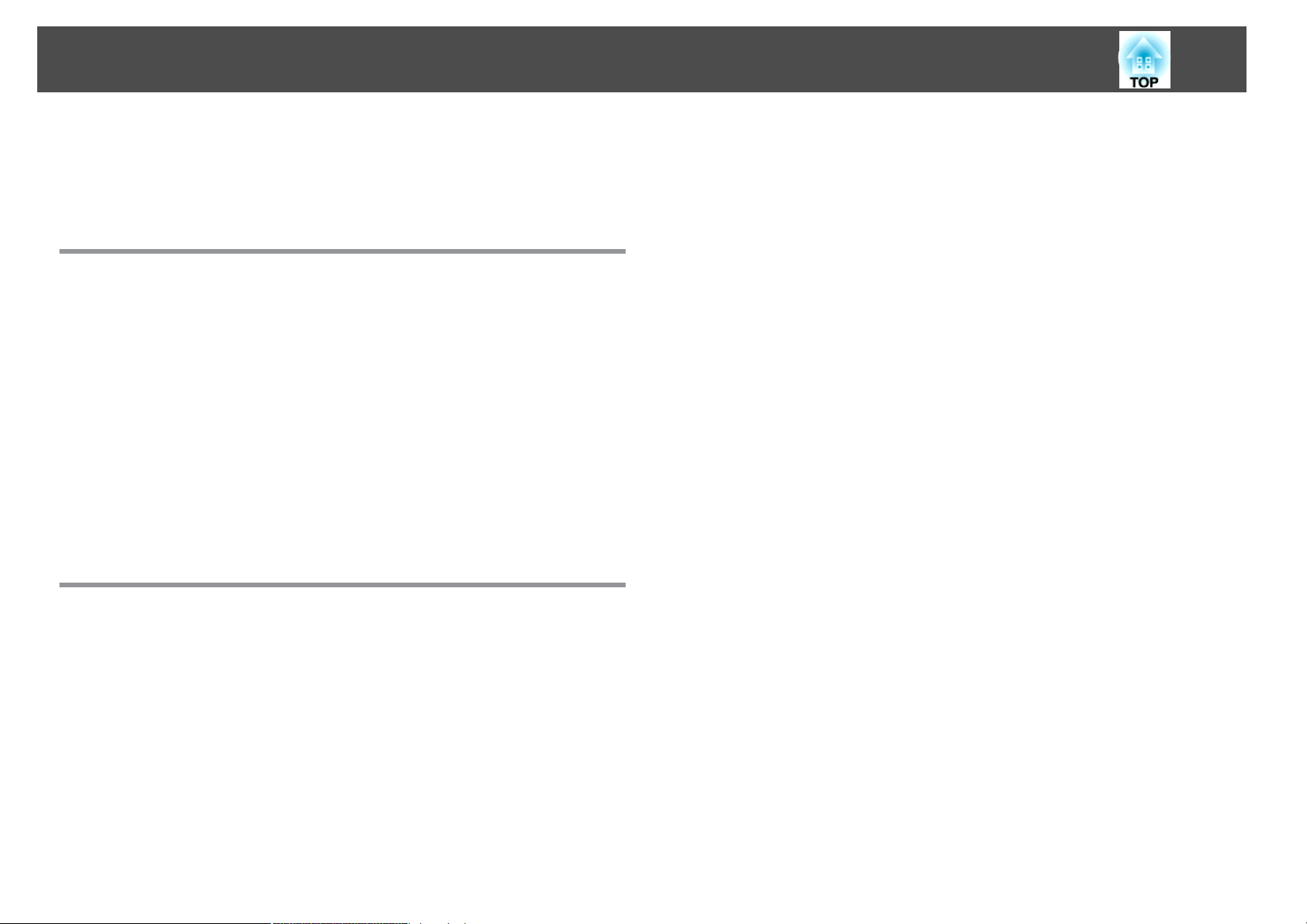
Зміст
5
Пульт дистанційного керування не працює........................ 93
Як змінити мову повідомлень і меню .............................94
У режимі показу слайдів неправильно відображаються імена файлів......94
Технічне обслуговування
Очищення ................................................ 96
Очищення поверхні проектора ...................................96
Чищення об'єктива ............................................96
Очищення повітряного фільтра ...................................96
Заміна Витратних Матеріалів ............................. 98
Заміна лампи................................................ 98
Інтервал заміни лампи....................................... 98
Заміна лампи.............................................. 99
Скидання параметра Час роб. лампи............................ 101
Заміна повітряного фільтра..................................... 101
Інтервал заміни повітряного фільтра............................ 101
Спосіб заміни повітряного фільтра..............................101
Додатки
Вхідний сигнал з порту HDMI (тільки у моделях EB-X14/EB-W12/EB-X12) . . . . 110
Технічні характеристики ................................. 111
Загальні Технічні Характеристики Проектора........................ 111
Зовнішній Вигляд ........................................ 114
Глосарій ................................................. 115
Загальні Попередження ................................. 117
Позначення ................................................ 117
Загальне попередження ....................................... 117
Покажчик ............................................... 118
Додаткове Приладдя і Витратні Матеріали ............... 104
Додаткове приладдя..........................................104
Витратні матеріали........................................... 104
Розмір екрана і відстань проекції ........................ 105
Відстань проекції (для моделі EB-W12)............................. 105
Відстань проекції (для моделі EB-X14/EB-X12/EB-X11)................... 106
Відстань проекції (для EB-S12/EB-S11).............................. 107
Сумісні параметри екрана монітора ...................... 109
Підтримувані значення роздільної здатності ......................... 109
Комп'ютерні сигнали (аналоговий-RGB) .......................... 109
Роздільний відеосигнал ..................................... 110
Композитний відеосигнал.................................... 110
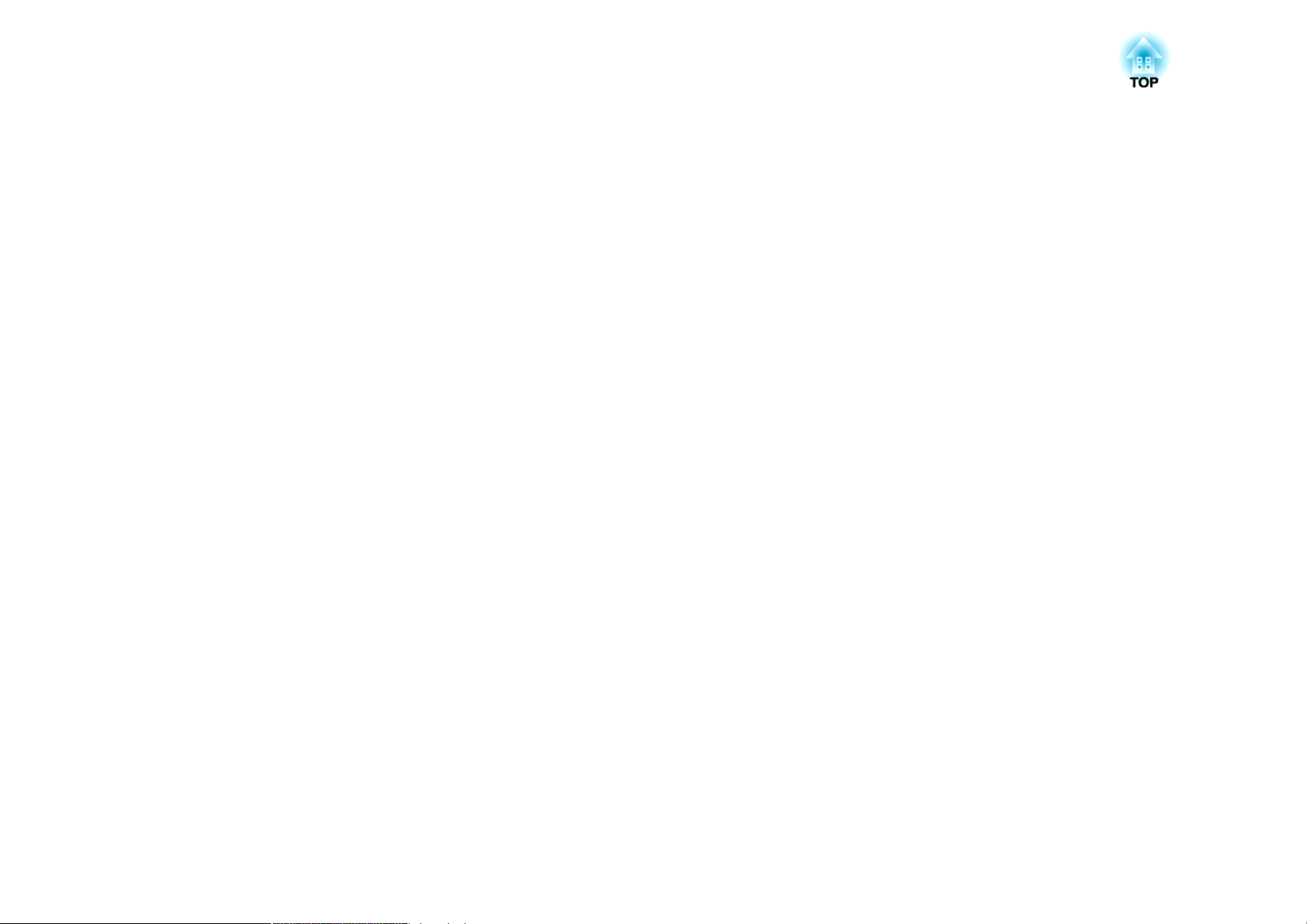
Вступ
В цій главі розповідається про функції та назви деталей проектора.
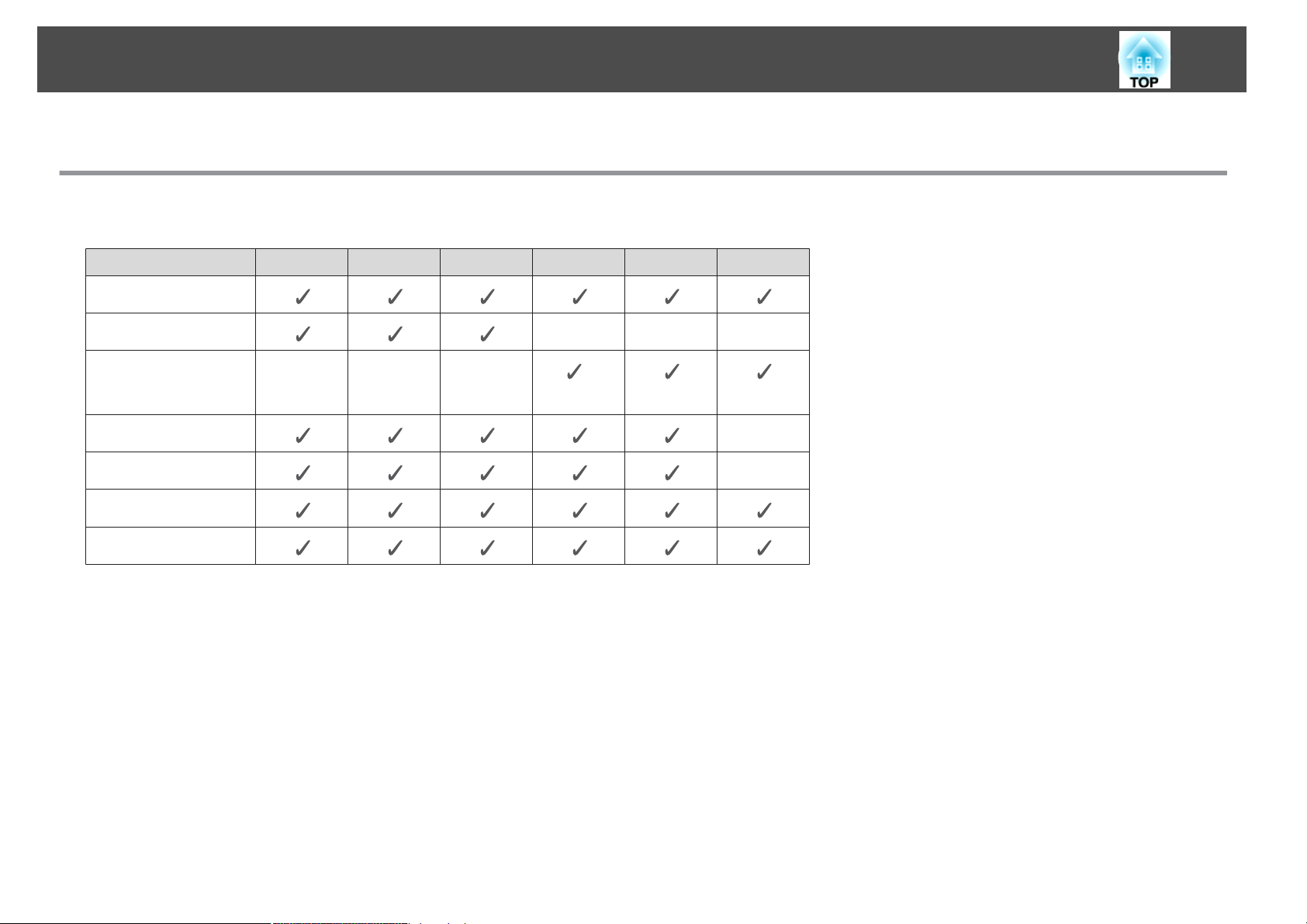
Функції Проектора
Список функцій по моделях
Функціональні можливості моделей відрізняються. Нижче наведено таблицю з переліком функцій для кожної моделі.
Функція EB-X14 EB-W12 EB-X12 EB-S12 EB-X11 EB-S11
USB Display
Порт HDMI ---
7
Підключення
зовнішнього
обладнання
Авт.верт.трап.спотв. -
Рег.гор.трап.спотв.
Quick Corner
Слайди
*1 В залежності від місця придбання ця функція може бути відсутня.
*2 Незважаючи на те, що регулятор горизонтального спотворення у цій моделі відсутній, відкоригувати горизонтальне спотворення можна за допомогою функції
"Верт. трапец. спотв.", яка доступна з панелі керування або у меню "Конфігурація".
---
*1
*2
-
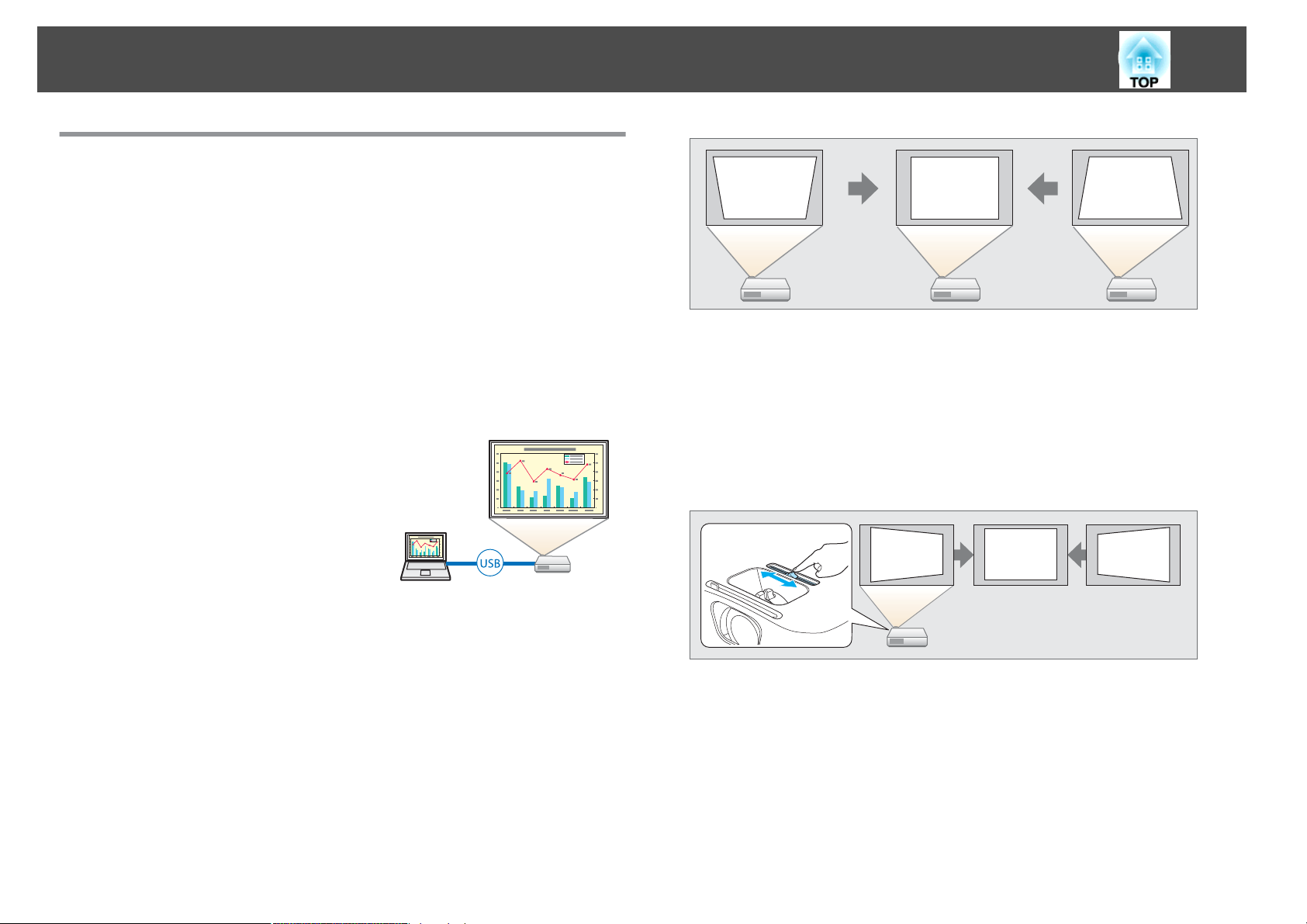
Функції Проектора
Швидка установка, проста експлуатація, зручне зберігання
• Вмикається й вимикається без вимикача – просто вставте вилку в
розетку електромережі.
• Зображення можна проеціювати на великий екран з малої відстані.
• Просте регулювання по висоті одним важелем.
• Не потребує часу для охолодження, тому можна зразу переносити
на інше місце.
Підключення за допомогою USB-кабелю і проеціювання (Дисплей USB)
Для виводу зображень з комп'ютера
потрібно лише підключити його до
проектора за допомогою кабелю USB.
Комп’ютерний кабель непотрібний.
s "Проеціювання у режимі USB Display"
стор.34
Регулятор горизонтального спотворення (тільки у моделях EBX14/EB-W12/EB-X12/EB-S12/EB-X11)
Ця функція дозволяє швидко відкоригувати горизонтальні спотворення
зображення, яке проеціюється. Нею можна скористатися у випадках,
коли проектор неможливо встановити паралельно до екрана.
s
"Коригування вручну" стор.39
8
Виявляння рухів проектора і автоматичне коригування
спотворень зображення (тільки у моделях EB-X14/EB-W12/EBX12/EB-S12/EB-X11)
Цей проектор автоматично коригує вертикальні трапецоїдні
спотворення під час встановлення або переміщення проектора.
s
"Автоматичне коригування" стор.38
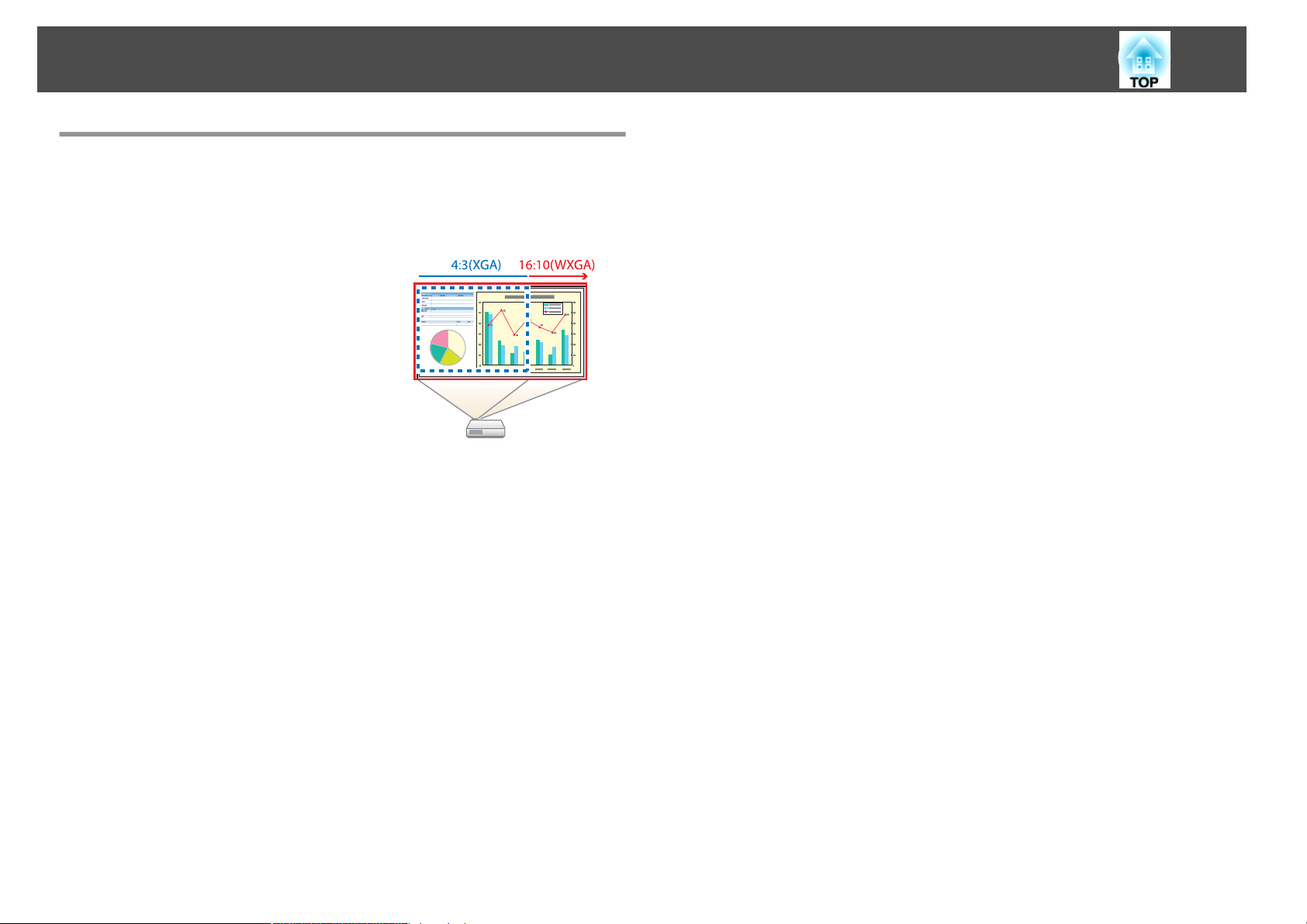
Функції Проектора
Корисні функції для проекції зображень
s
"Додаткове приладдя" стор.104
9
Проеціювання зображень на широкий екран (WXGA) (тільки у моделях EB-W12)
За допомогою комп'ютера, який має
широкоформатний РК-дисплей 16:10
WXGA, зображення можна проеціювати з
таким самим співвідношенням сторін.
Можна використовувати білі дошки та інші
екрани альбомного формату.
s "Зміна значення параметра
проектованого зображення " стор.45
Можливості пульта дистанційного керування
За допомогою пульта дистанційного керування можна виконувати
навіть такі дії, як збільшення частини зображення. Пульт
дистанційного керування можна також використовувати як бездротову
мишу і керувати покажчиком на екрані проектора або курсором на
екрані комп'ютера.
s
"Функція покажчика (Покажчик)" стор.55
Функції посиленої безпеки
• Захист паролем для обмеження доступу й керування
користувачами.
Встановивши пароль, ви зможете контролювати користувачів доступ
до проектора.
s
"Керування користувачами (Захисний пароль)" стор.61
• Функція блокування не дозволяє натискати кнопки на панелі
керування
Ця функція корисна для перешкоджання зміні параметрів проектора
без дозволу (наприклад, на різних заходах, у школах тощо).
s
"Обмеження роботи (Блок-ня керування)" стор.63
• Оснащення різними пристроями для захисту від крадіжок
Проектор оснащено такого типу пристосуваннями для захисту від
крадіжки.
• Гніздо безпеки
• Точка встановлення захисного кабелю
s "Замок для захисту від крадіжки" стор.65
s
"Збільшення частини зображення (E-Zoom)" стор.56
s
"Керування вказівником миші за допомогою пульта дистанційного
керування (Бездрот.мишка)" стор.57
Збільшення і проекція файлів за допомогою документ-камери
За допомогою додаткового модуля документ-камери можна
проектувати паперові документи та об'єкти. Фокусування зображення
налаштовується автоматично за допомогою функції Автофокус. За
допомогою цифрового масштабування зображення можна збільшувати.
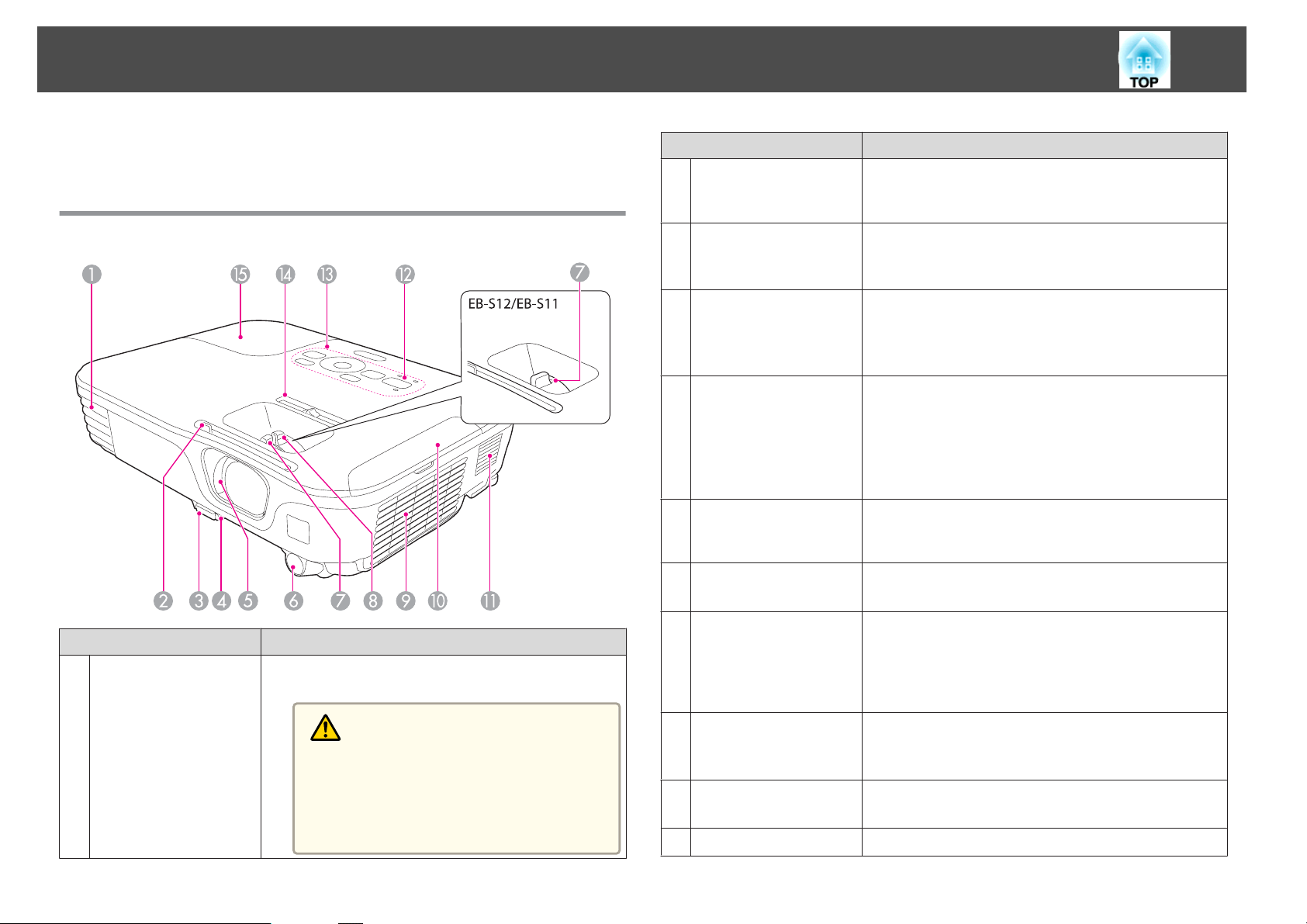
Найменування і функції компонентів
10
У цьому посібнику для опису усіх функцій використовуються
зображення моделі EB-W12, якщо не вказано інше.
Передня і верхня панелі
Найменування Функція
Ручка перемикача
B
заглушення сигналу
аудіо/відео
Важіль регулювання
C
опори
Передня
D
регульована опора
Перемикач
E
заглушення сигналу
аудіо-відео
Приймач
F
дистанційного
сигналу
Фокусувальне кільце
G
Зсуньте цю ручку, якщо потрібно відкрити чи закрити
перемикач заглушення сигналу аудіо/відео.
Щоб висунути або втягнути передню регульовану
опору, натисніть на важіль регулювання опори.
s "Регулювання положення зображення" стор.42
Коли проектор встановлений на столі або подібній
поверхні, то, регулюючи довжину опори, можна
відрегулювати положення зображення на екрані.
s "Регулювання положення зображення" стор.42
Для захисту об'єктива цей перемикач закривається,
коли проектор не використовується. За допомогою
цього перемикача можна під час проеціювання
тимчасово вимикати зображення й звук.
s "Тимчасове приховування зображення і звуку
(вимкнення A/V)" стор.54
Приймає сигнали з пульта дистанційного керування.
Регулює фокусування зображення.
s "Коригування фокусу" стор.43
Найменування Функція
Випускний отвір для
A
повітря
Випускні отвори для повітря використовуються для
внутрішнього охолодження проектора.
Обережно
Під час роботи проектора не притуляйте до випускних отворів руки й обличчя, а також не
ставте поруч з цими отворами предмети, які
можуть деформуватися або зазнати ушкоджень від гарячого повітря.
Кільце
H
масштабування
(тільки у моделях EBX14/EB-W12/EB-X12/
EB-X11)
Отвір
I
повітрозабірника
(повітряний фільтр)
Кришка повітряного
J
фільтра
Гучномовець
K
Регулює розмір зображення.
"Регулювання розміру зображення" стор.42
s
Слугує для забирання повітря для охолодження
проектора всередині.
s "Очищення повітряного фільтра" стор.96
Відкриває і закриває кришку повітряного фільтра.
s "Заміна повітряного фільтра" стор.101
Відтворення звуку.
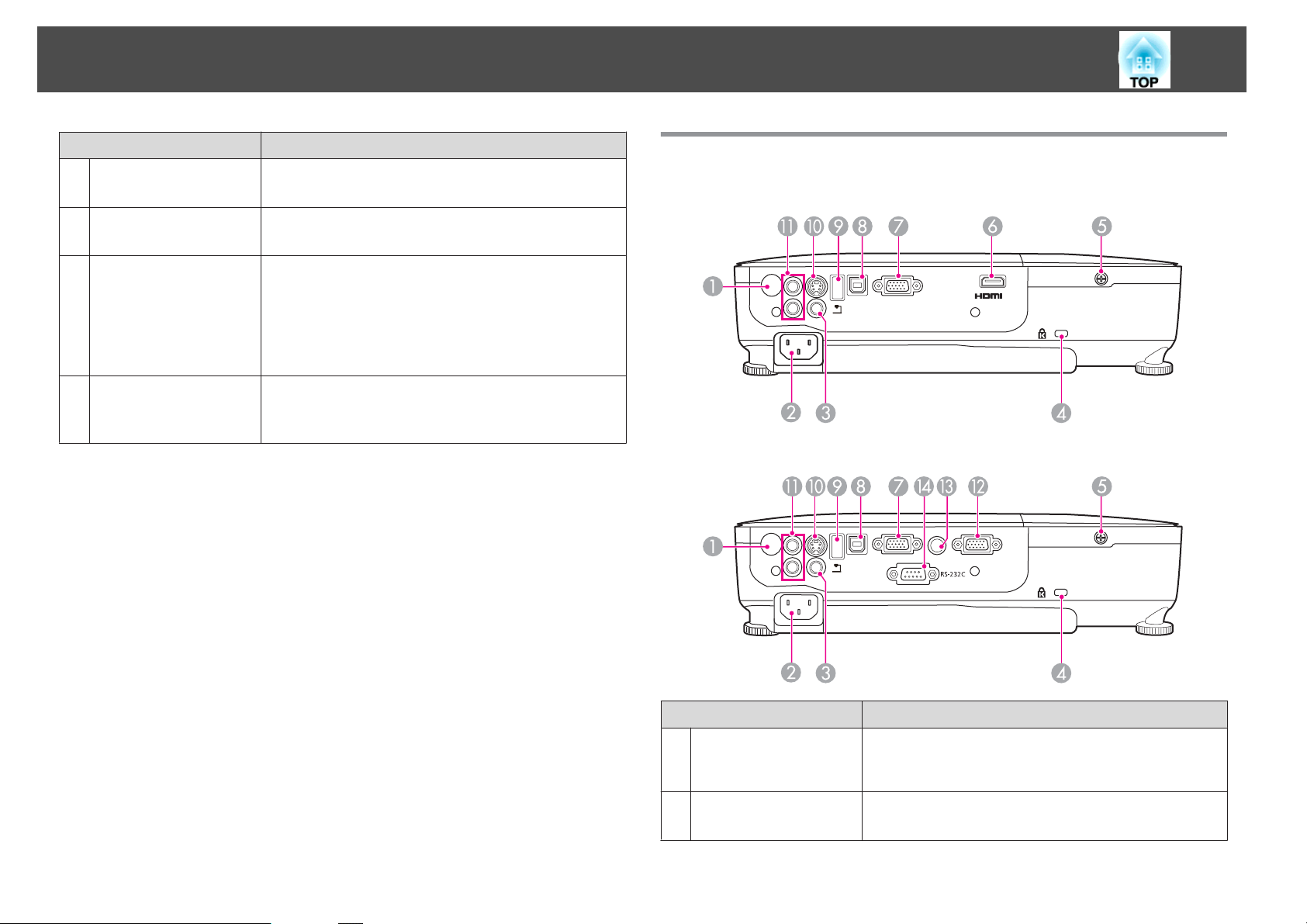
Найменування і функції компонентів
11
Найменування Функція
Індикатори
L
Панель керування
M
Регулятор
N
горизонтального
спотворення
(тільки у моделях EBX14/EB-W12/EB-X12/
EB-S12/EB-X11)
Кришка лампового
O
відсіку
Вказує на стан проектора.
s "Значення індикаторів" стор.81
Призначена для керування проектором.
s "Основа" стор.13
Призначений для коригування вертикальних
трапецоїдних спотворень зображення, яке
проеціюється.
s "Коригування вручну" стор.39
Відкрийте цю кришку, коли потрібно замінити лампу
проектора.
s "Заміна лампи" стор.98
Задня панель
EB-X14/EB-W12/EB-X12
EB-S12/EB-X11/EB-S11
Найменування Функція
Приймач
A
дистанційного
сигналу
Гніздо живлення
B
Приймає сигнали з пульта дистанційного
керування.
Для підключення до проектора кабелю живлення.
s "Підготовка до проеціювання" стор.32
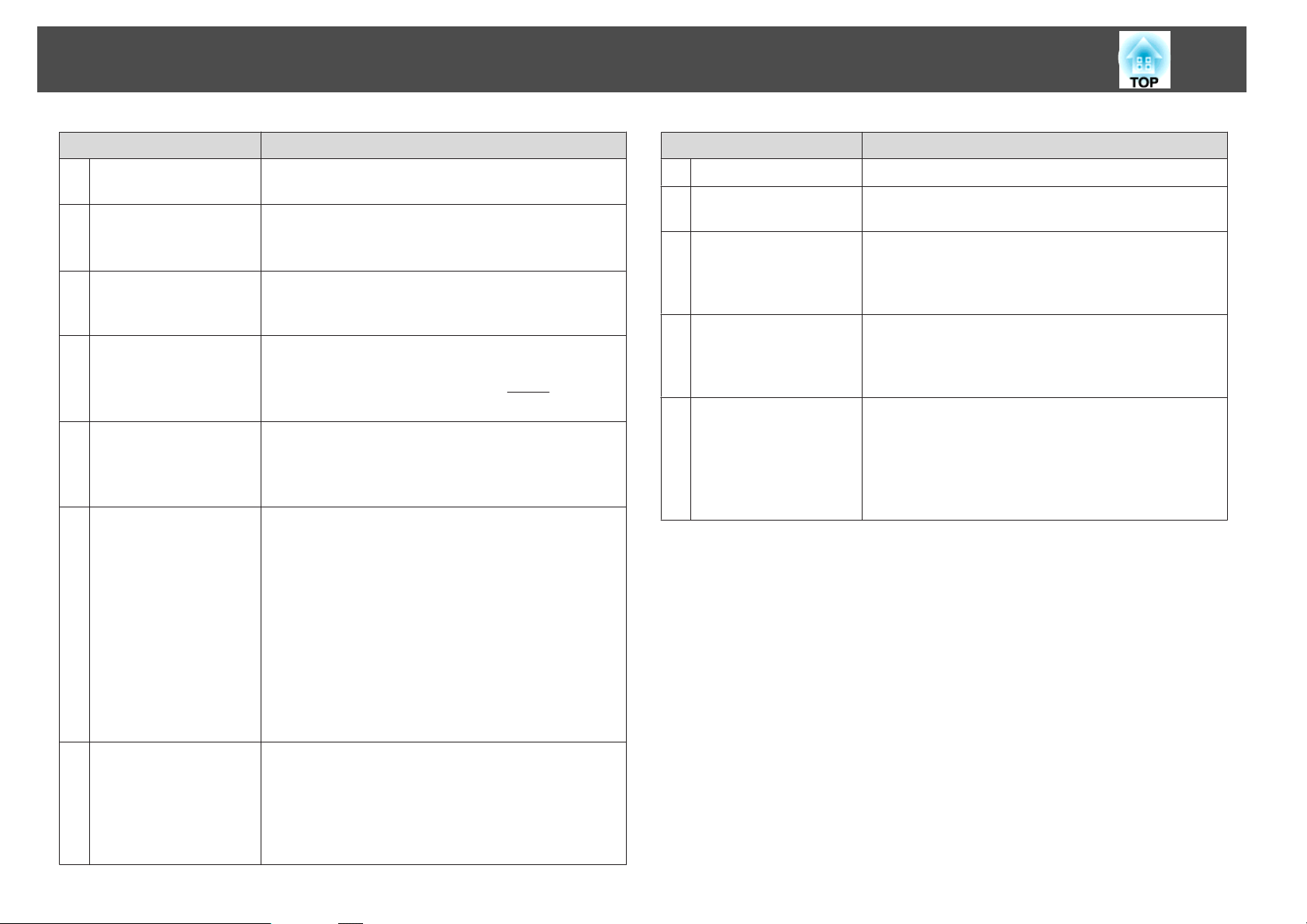
Найменування і функції компонентів
12
Найменування Функція
Порт Video
C
Гніздо безпеки
D
Гвинт кріплення
E
кришки відсіку з
лампою
Порт HDMI (тільки у
F
моделях EB-X14/EBW12/EB-X12)
Порт Computer
G
Порт USB(TypeB)
H
Вхід композитного відеосигналу, отриманого з
джерела відеоінформації.
Гніздо безпеки сумісне з системою Microsaver
Security System виробництва компанії Kensington.
s "Замок для захисту від крадіжки" стор.65
Гвинт кріплення кришки лампового відсіку.
Призначений для введення відеосигналів із HDMIсумісної відеоапаратури та комп'ютерів. Цей
проектор сумісний зі стандартом
s "Підключення обладнання" стор.24
Для сигналів зображення з комп'ютера і
роздільних відеосигналів з інших джерел
відеосигналу.
• Слугує для підключення проектора до
комп'ютера за допомогою кабелю й демонстрації
зображення.
s "Проеціювання у режимі USB Display"
стор.34
• Також цей порт використовується для
підключення комп'ютера через USB-кабель з
комплекту для використання функції
"Бездрот.мишка".
s "Керування вказівником миші за допомогою
пульта дистанційного керування
(Бездрот.мишка)" стор.57
HDCPg.
Найменування Функція
Порт S-Video
J
Порт Audio-L/R
K
Порт Monitor Out
L
(тільки у моделях
EB-S12/EB-X11/EBS11)
Порт Audio Output
M
(тільки у моделях
EB-S12/EB-X11/EBS11)
Порт RS-232C
N
(тільки у моделях
EB-X11/EB-S11)
* В залежності від місця придбання порти Monitor Out і Audio Output у
моделі EB-S12 можуть бути відсутні.
Для приймання сигналів S-video з джерел відео.
Вхід аудіосигналу від обладнання, підключеного до
портів Computer, S-Video або Video.
*
Виведення аналогового RGB-сигналу з порту
Computer на зовнішній монітор. Виведення
сигналу з інших портів та виведення роздільного
відеосигналу неможливе.
*
Для виведення на зовнішні гучномовці звукового
супроводу зображення, яке в даний момент
демонструється на екрані проектора.
Якщо керування проектором здійснюватиметься за
допомогою комп'ютера, з'єднайте проектор з
комп'ютером через цей порт кабелем RS-232C. Цей
порт призначено для керування; за звичайних
умов ним користуватися не слід.
s "Команди ESC/VP21" стор.66
Порт USB(TypeA)
I
• Підключення накопичувачів USB або цифрової
камері та проектування зображень в режимі
Слайди.
s "Проеціювання без комп'ютера (показ
слайдів)" стор.49
• Підключення додаткової документ-камери.
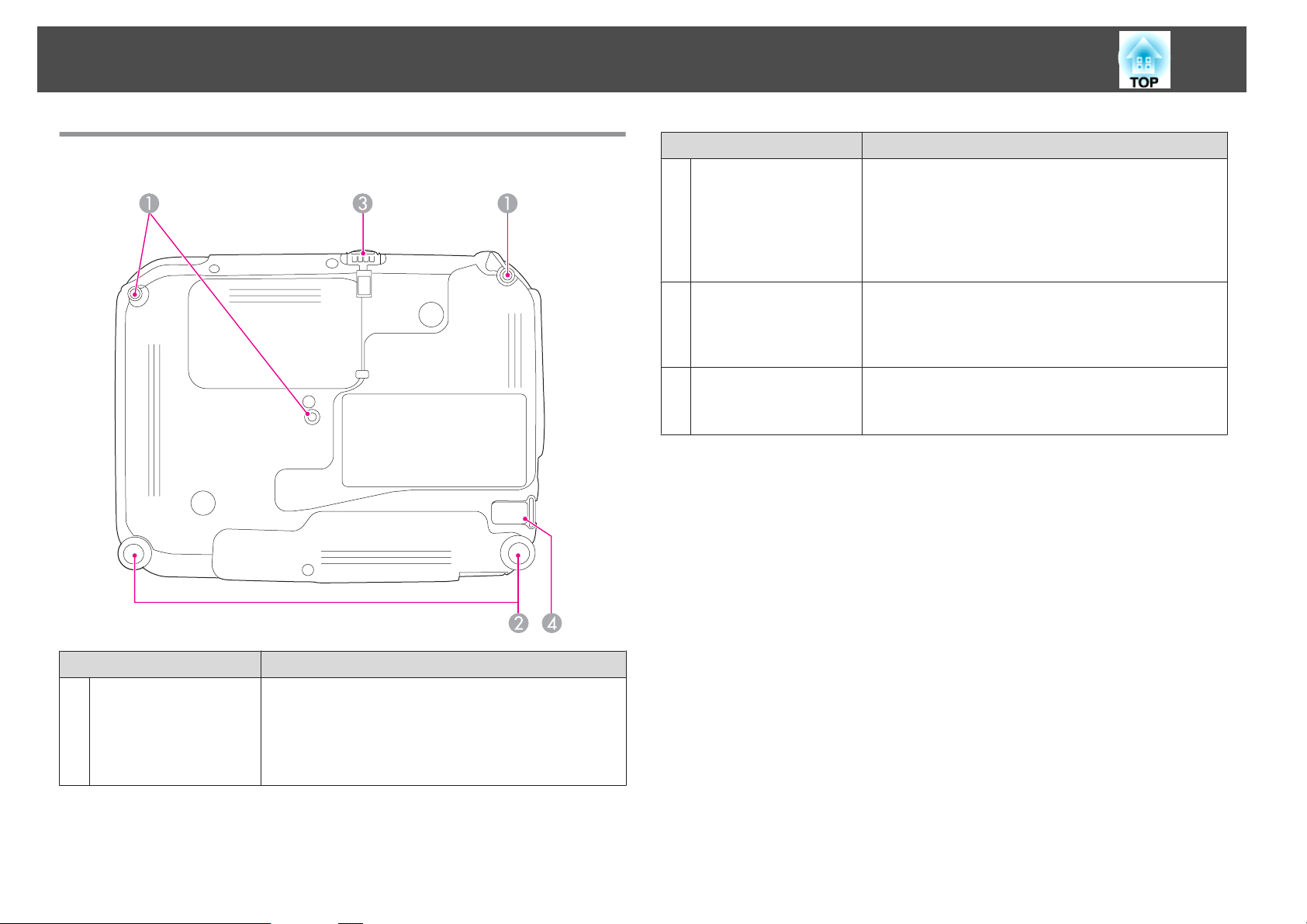
Найменування і функції компонентів
13
Основа
Найменування Функція
Задні опори
B
Передня ніжка для
C
регулювання висоти
Точка встановлення
D
захисного кабелю
Призначені для регулювання горизонтального нахилу
проектора, встановленого на столі або подібній
поверхні. Щоб висунути або втягнути опору, слід її
повернути.
s "Регулювання горизонтального нахилу проектора"
стор.43
Коли проектор встановлений на столі або подібній
поверхні, то, регулюючи довжину опори, можна
відрегулювати положення зображення на екрані.
s "Регулювання положення зображення" стор.42
Проведіть крізь цей отвір доступний у продажу
пружинний фіксатор і закріпіть його на місці.
s "Монтаж пружинного фіксатора" стор.65
Найменування Функція
Точки для кріплення
A
на стелі (три точки)
Місце кріплення додаткового кронштейну для
монтажу на стелі, коли проектор підвішується на
стелі.
s "Установка проектора" стор.21
s "Додаткове приладдя" стор.104
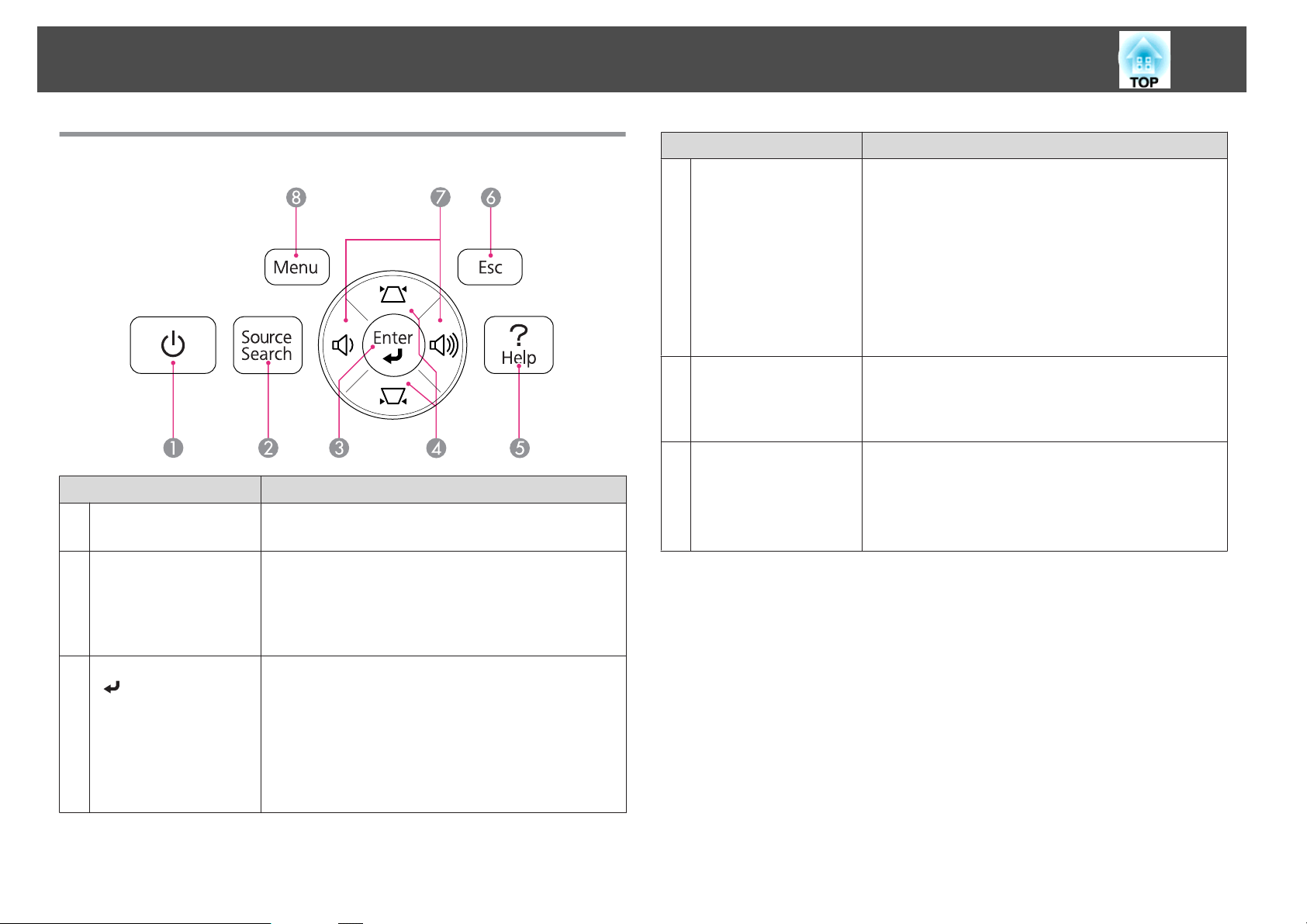
Найменування і функції компонентів
14
Панель керування
Найменування Функція
Кнопка [t]
A
Кнопка [Source
B
Search]
Вмикає і вимикає живлення проектора.
s "Підготовка до проеціювання" стор.32
Перехід до наступного джерела, від якого надходить
сигнал зображення.
s "Автоматичне виявлення вхідного сигналу і зміна
зображення, що проеціюється (Пошук джерела)"
стор.33
Найменування Функція
Кнопки [w][v]
D
Кнопка [Help]
E
Кнопка [Esc]
F
• Відображається вікно "Корекція трапец.", за
допомогою якого можна відкоригувати трапецоїдні
спотворення у горизонтальному й вертикальному
напрямках.
s "Коригування вручну" стор.39
• Під час відображення меню "Конфігурація" або
довідки ці кнопки використовуються для вибору
пунктів меню та значень параметрів.
s "Використання меню Конфігурація" стор.69
s "Використання довідки" стор.80
Виводить на екран і закриває вікно довідки, в якому
пояснюється, як розв'язувати проблеми в разі їх
виникнення.
s "Використання довідки" стор.80
• Зупиняє виконання поточної функції.
• Під час відображення меню "Конфігурація"
використовується для переходу до попереднього
рівня меню.
"Використання меню Конфігурація" стор.69
s
Кнопка [Enter]
C
[
]
• Під час відображення меню "Конфігурація" або
довідки ця кнопка використовується для
підтвердження поточного вибору й переходу до
наступного рівня.
• За допомогою цієї кнопки під час проеціювання
аналогового сигналу RGB через порт Computer
можна автоматично оптимізувати параметри
Трасування, Синхрон., і Позиція.
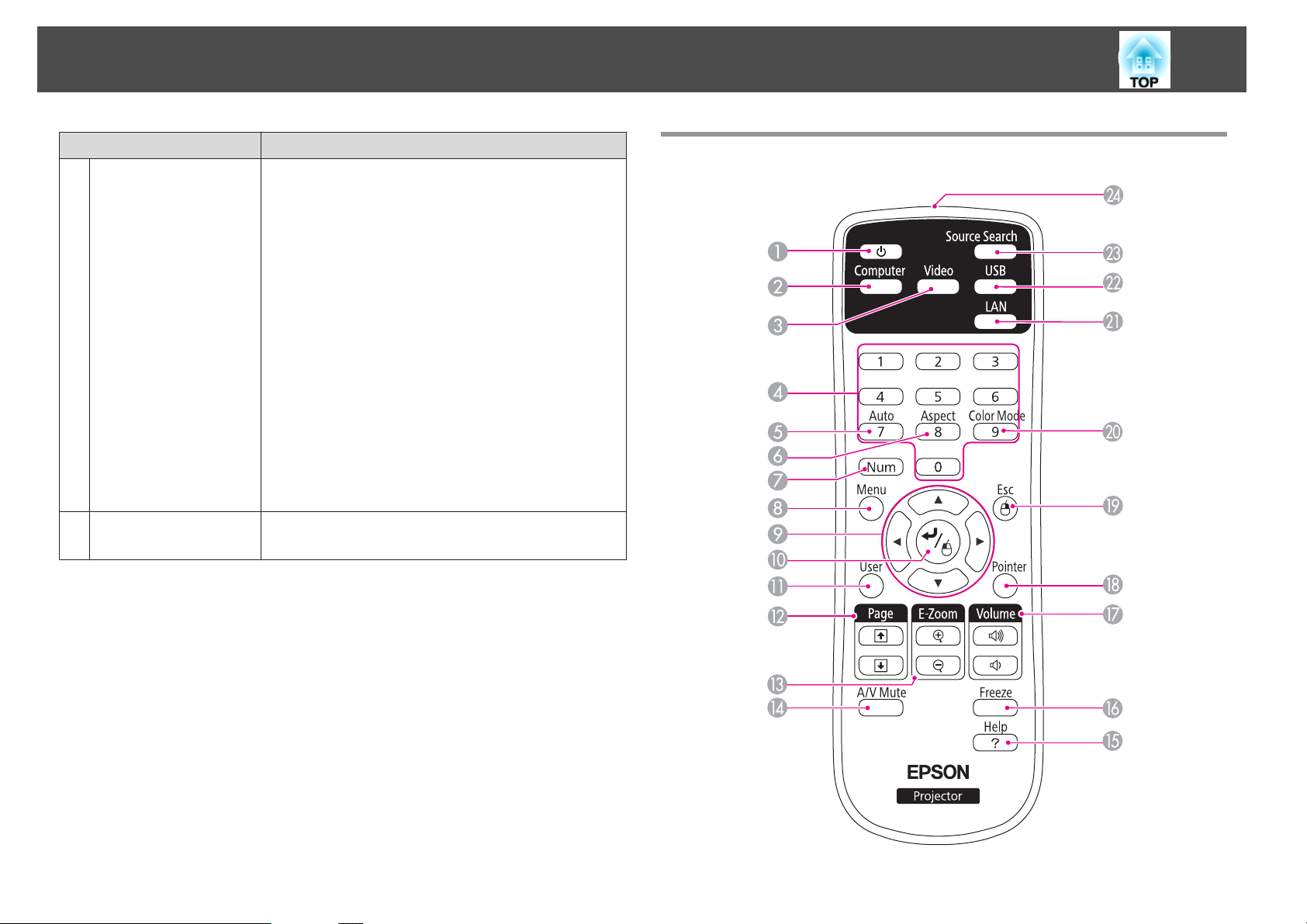
Найменування і функції компонентів
15
Найменування Функція
Кнопки [a][b]
G
або
кнопки [Wide][Tele]
Кнопка [Menu]
H
• Для моделей EB-X14/EB-W12/EB-X12/EB-X11
[a] – зменшує гучність.
[b] – збільшує гучність.
s "Регулювання гучності" стор.43
• Для моделей EB-S12/EB-S11
[Wide]: збільшує розмір зображення на екрані
проектора.
[Tele]: зменшує розмір зображення на екрані
проектора.
s "Регулювання розміру зображення" стор.42
• Коригує горизонтальне трапецоїдне спотворення,
коли відкрите вікно Корекція трапец.
s "Функція "Г/В трап.спотв."" стор.39
• Під час відображення меню "Конфігурація" або
довідки ці кнопки використовуються для вибору
пунктів меню та значень параметрів.
s "Використання меню Конфігурація" стор.69
s "Використання довідки" стор.80
Відображення меню "Конфігурація" й вихід з нього.
s "Використання меню Конфігурація" стор.69
Пульт дистанційного керування

Найменування і функції компонентів
16
Найменування Функція
Кнопка [t]
A
Кнопка [Computer]
B
Кнопка [Video]
C
Кнопки з цифрами
D
Кнопка [Auto]
E
Кнопка [Aspect]
F
Кнопка [Num]
G
Кнопка [Menu]
H
Вмикає і вимикає живлення проектора.
s "Підготовка до проеціювання" стор.32
Перехід до джерела зображень – порту Computer.
• Для моделей EB-X14/EB-W12/EB-X12
При кожному натисканні на цю кнопку джерело
зображення буде перемикатися між портамиSVideo, Video та HDMI.
• Для моделей EB-S12/EB-X11/EB-S11
При натисканні цієї кнопки джерело зображення
перемикається між портами S-Video і Video.
Введення паролю.
s "Встановлення Захисний пароль" стор.61
За допомогою цієї кнопки під час проеціювання
аналогового сигналу RGB через порт Computer можна
автоматично оптимізувати параметри Трасування,
Синхрон., і Позиція.
Кожне натискання цієї кнопки змінює
співвідношення сторін.
s "Зміна значення параметра проектованого
зображення " стор.45
Цю кнопку слід утримувати натиснутою під час
введення пароля за допомогою кнопок із цифрами.
s "Встановлення Захисний пароль" стор.61
Відображення меню "Конфігурація" й вихід з нього.
s "Використання меню Конфігурація" стор.69
Найменування Функція
I
Кнопки [ ][ ]
][ ]
[
J
Кнопка [ ]
Кнопка [User]
K
• Під час відображення меню "Конфігурація" або
довідки ці кнопки використовуються для вибору
пунктів меню та значень параметрів.
s "Використання меню Конфігурація" стор.69
• Під час показу слайдів ці кнопки використовуються
для переходу до попереднього або наступного
зображення, повороту зображення і т.ін.
s "Способи керування показом слайдів"
стор.49
• Під час використання функції "Бездрот.мишка"
покажчик миші переміщується у напрямку
натискання кнопки.
s "Керування вказівником миші за допомогою
пульта дистанційного керування
(Бездрот.мишка)" стор.57
• Під час відображення меню "Конфігурація" або
довідки ця кнопка використовується для
підтвердження поточного вибору й переходу до
наступного рівня.
s "Використання меню Конфігурація" стор.69
• При використанні функції "Бездрот.мишка" діє так
само, як ліва кнопка миші.
s "Керування вказівником миші за допомогою
пульта дистанційного керування
(Бездрот.мишка)" стор.57
Цій кнопці можна призначити один з п'яти пунктів
меню "Конфігурація", який часто вживається. При
натисканні кнопки [User] відкривається призначений
їй пункт меню або вікно настройки, що дає змогу
швидко встановити параметри або відрегулювати
настройки.
s "Меню Параметри" стор.74
За замовчуванням призначається функція
Енергоспоживання.
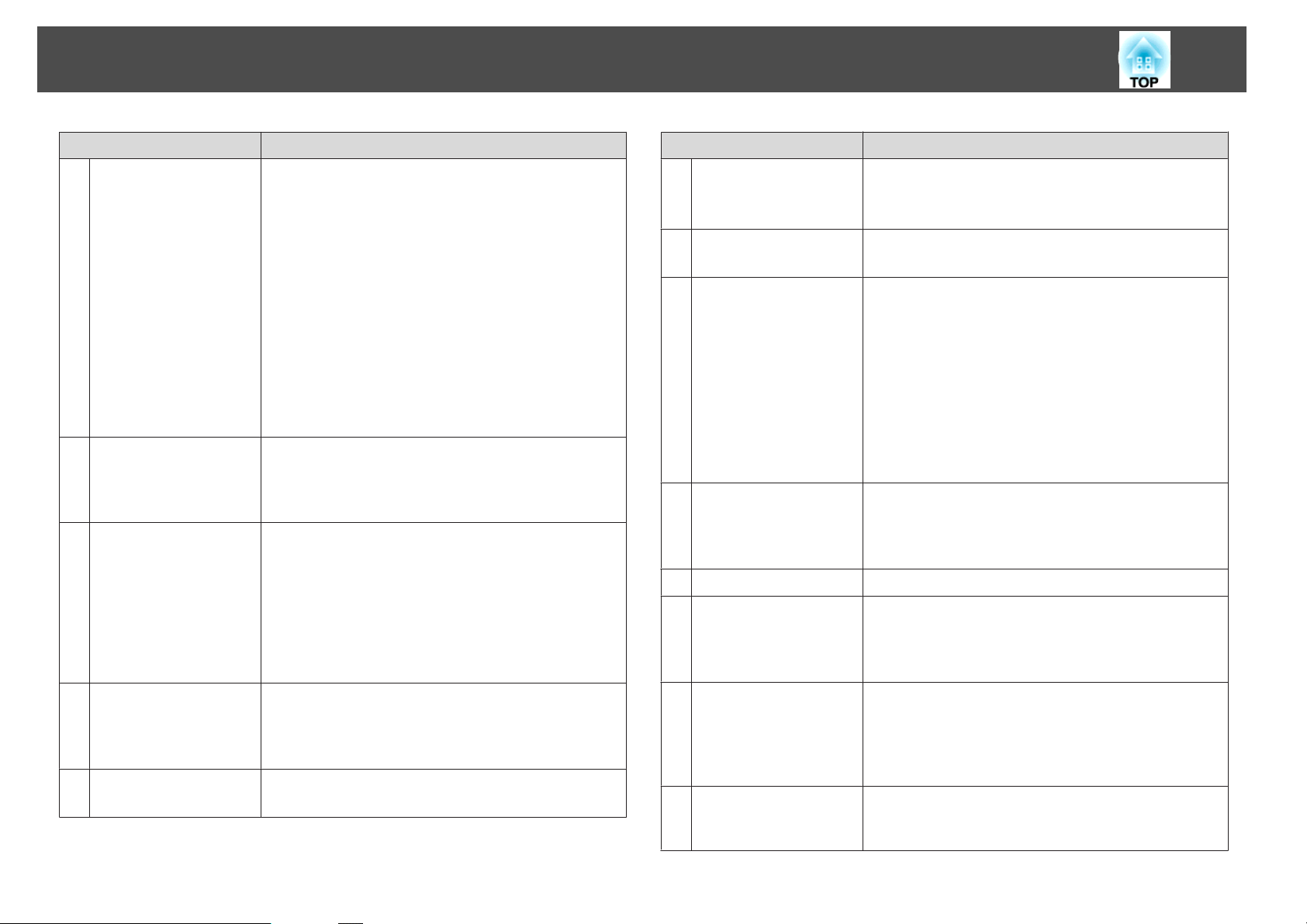
Найменування і функції компонентів
17
Найменування Функція
Кнопки [Page]
L
[[][]]
Кнопки [E-Zoom]
M
[z][x]
Кнопка [A/V Mute]
N
Кнопка [Help]
O
Кнопка [Freeze]
P
Перехід до наступної/попередньої сторінки файлу,
наприклад, файлу PowerPoint, коли
використовуються описані нижче методи
проеціювання.
• З використанням функції "Бездрот.мишка"
s "Керування вказівником миші за допомогою
пульта дистанційного керування
(Бездрот.мишка)" стор.57
• З використанням функції USB Display
s "Проеціювання у режимі USB Display"
стор.34
Під час проеціювання зображень у режимі Слайди за
допомогою цих кнопок можна переходити до
наступного або попереднього зображення.
Збільшує або зменшує зображення, не змінюючи
розміру проекції.
s "Збільшення частини зображення (E-Zoom)"
стор.56
• Вмикає й вимикає відео та звук.
s "Тимчасове приховування зображення і звуку
(вимкнення A/V)" стор.54
• Щоб змінити режим проекції, натисніть і не
відпускайте цю кнопку впродовж приблизно п'яти
секунд.
ПередняWПередня/Стеля
ЗадняWЗадня/Стеля
Виводить на екран і закриває вікно довідки, в якому
пояснюється, як розв'язувати проблеми в разі їх
виникнення.
s "Використання довідки" стор.80
Зупиняє й продовжує відтворення зображення.
s "Зупинка зображення (Freeze)" стор.55
Найменування Функція
Кнопки [Volume]
Q
[a][b]
Кнопка [Pointer]
R
Кнопка [Esc]
S
Кнопка [Color Mode]
T
Кнопка [LAN]
U
Кнопка [USB]
V
Кнопка [Source
W
Search]
Зона сигналу
X
дистанційного
керування
[a] – зменшує гучність.
[b] – збільшує гучність.
s "Регулювання гучності" стор.43
Призначена для увімкнення екранного покажчика.
s "Функція покажчика (Покажчик)" стор.55
• Зупиняє виконання поточної функції.
• Під час відображення меню "Конфігурація"
використовується для переходу до попереднього
рівня меню.
s "Використання меню Конфігурація" стор.69
• При використанні функції "Бездрот.мишка" діє так
само, як права кнопка миші.
s "Керування вказівником миші за допомогою
пульта дистанційного керування
(Бездрот.мишка)" стор.57
Кожне натискання цієї кнопки змінює режим
кольору.
s "Вибір якості проекції (вибір Режим кольру)"
стор.43
У цьому проекторі не передбачено.
Кожне натискання цієї кнопки змінює:
• USB Display
• Зображення з приладу, що підключений до порту
USB(TypeA)
Перехід до наступного джерела, від якого надходить
сигнал зображення.
s "Автоматичне виявлення вхідного сигналу і зміна
зображення, що проеціюється (Пошук джерела)"
стор.33
Передає сигнали пульта дистанційного керування.
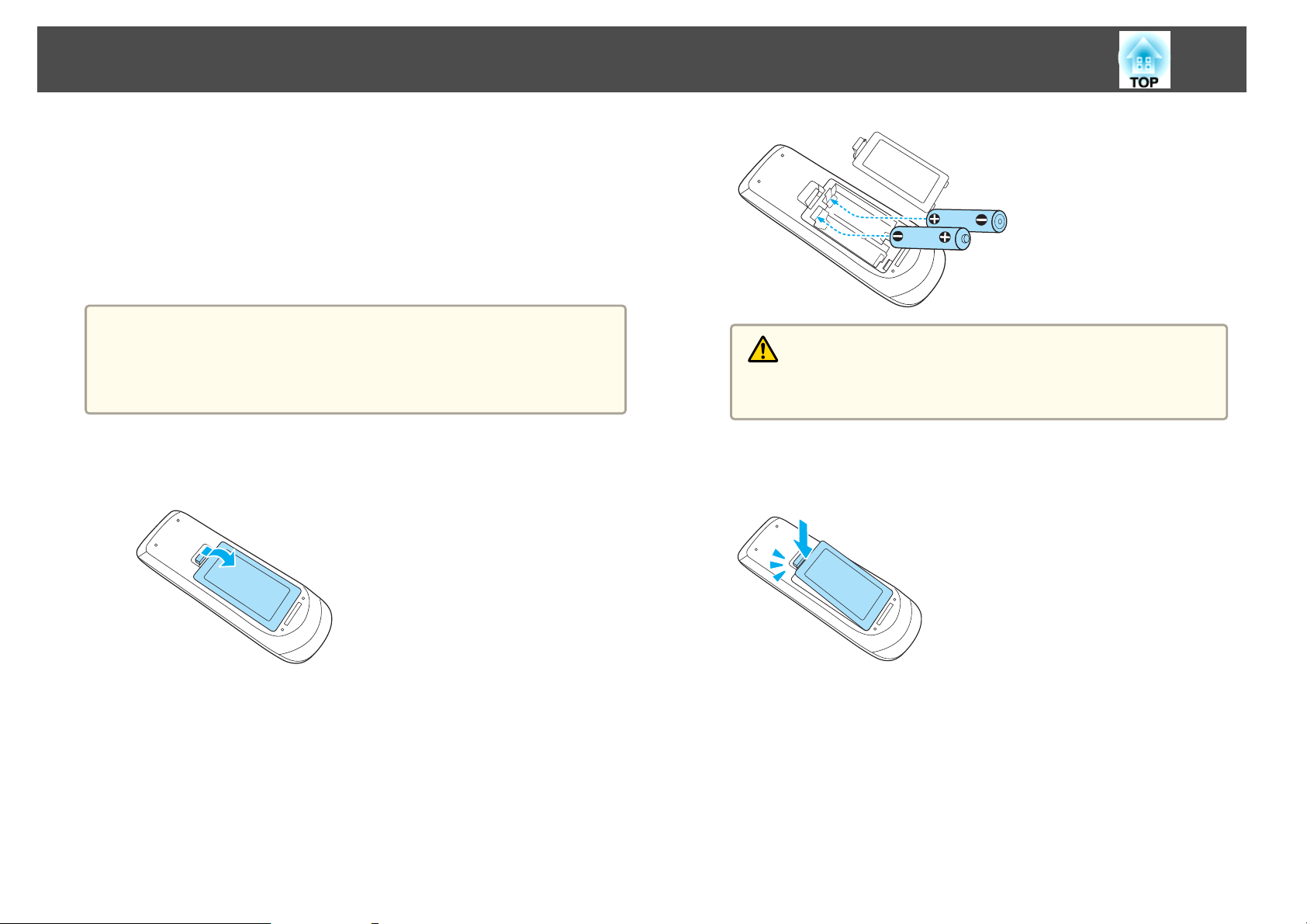
Найменування і функції компонентів
Заміна батарей у пульті дистанційного керування
Якщо в роботі пульта ДК стаються затримки чи він не працює після
нетривалої перерви, це може означати, що розрядилися батареї. В
такому випадку замініть їх. Для цього необхідно завжди мати дві
запасні лужні або марганцеві батарейки AA. Ви не повинні
використовувати інші батарейки, крім лужних або марганцевих
батарейок AA.
Попередження
Перед виконанням операцій з батареями обов'язково прочитайте цей
посібник:
s Інструкції з техніки безпеки
18
Обережно
Щоб правильно встановити батареї, перевірте розташування знаків
(+) і (—) у батарейному відділенні.
a
b
Зніміть кришку відділення для батарей.
Підніміть кришку, натиснувши на фіксатор кришки відділення
для батарей і проштовхнувши її вперед.
Замініть батарейки.
c
Поставте кришку відділення для батарей на місце.
Натисніть на кришку відділення для батарей, поки не почуєте
клацання.
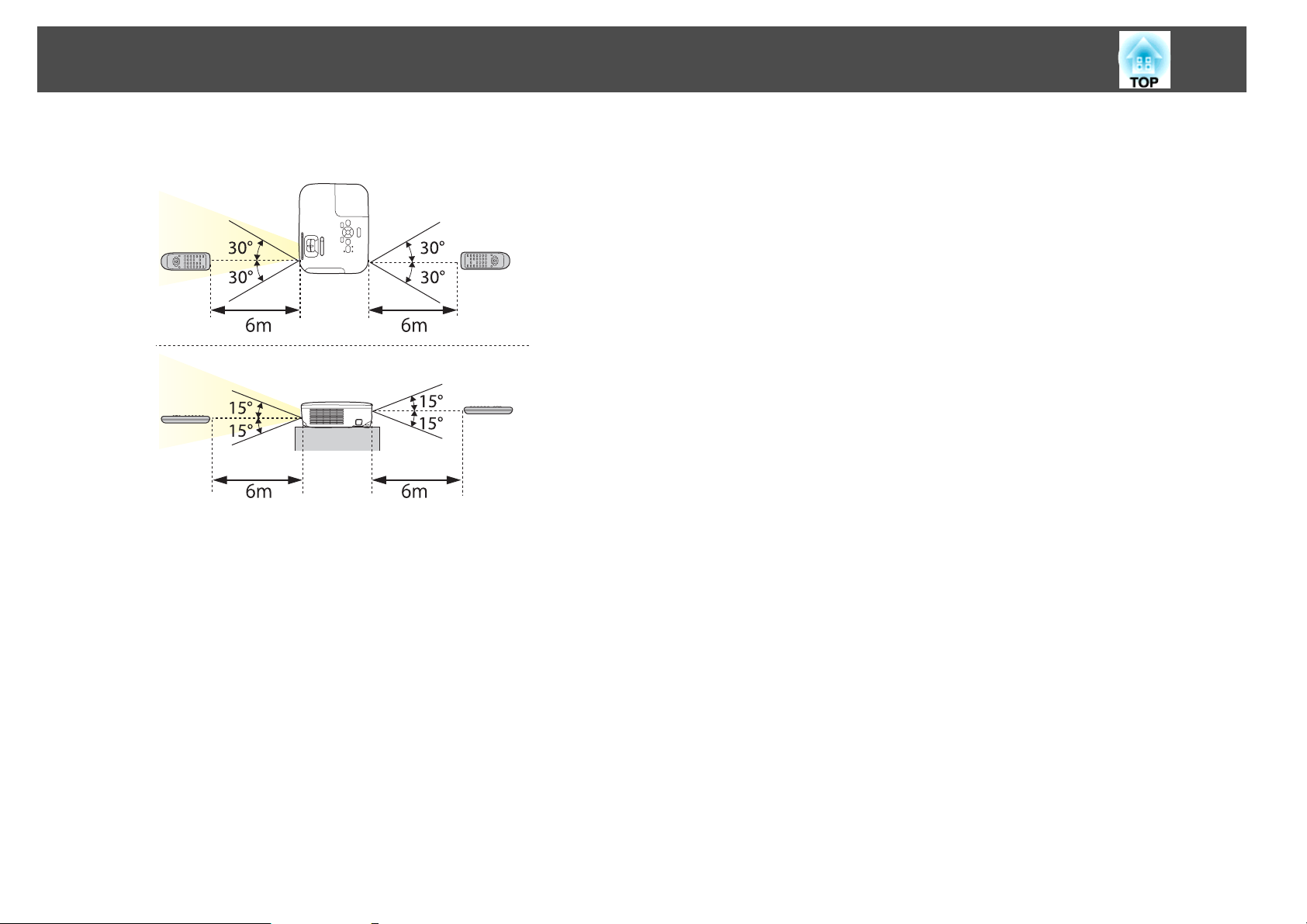
Найменування і функції компонентів
Робочий діапазон пульта дистанційного керування
19
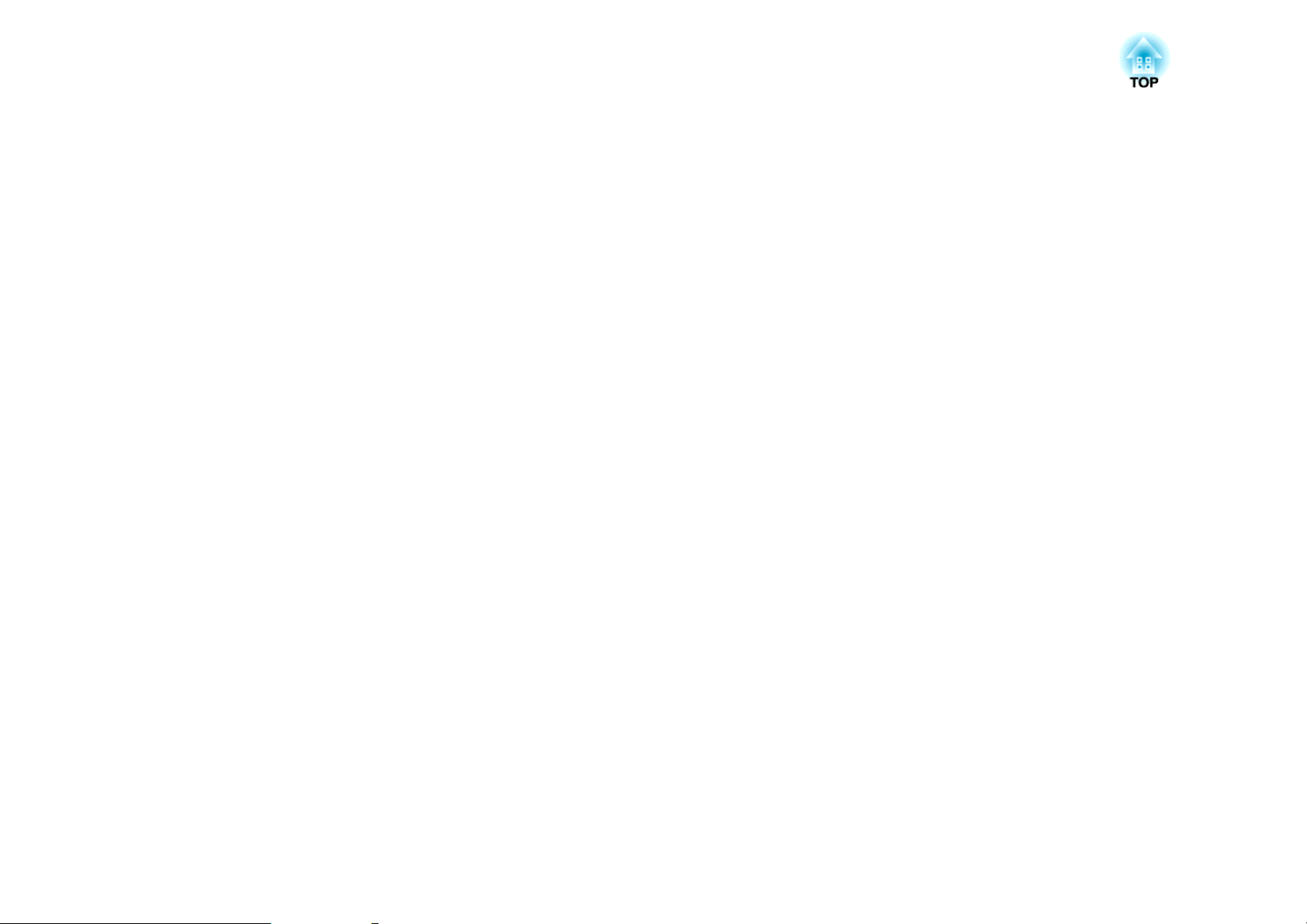
Підготовка проектора
У цьому розділі наведено вказівки стосовно установки проектора і підключення джерел зображення.
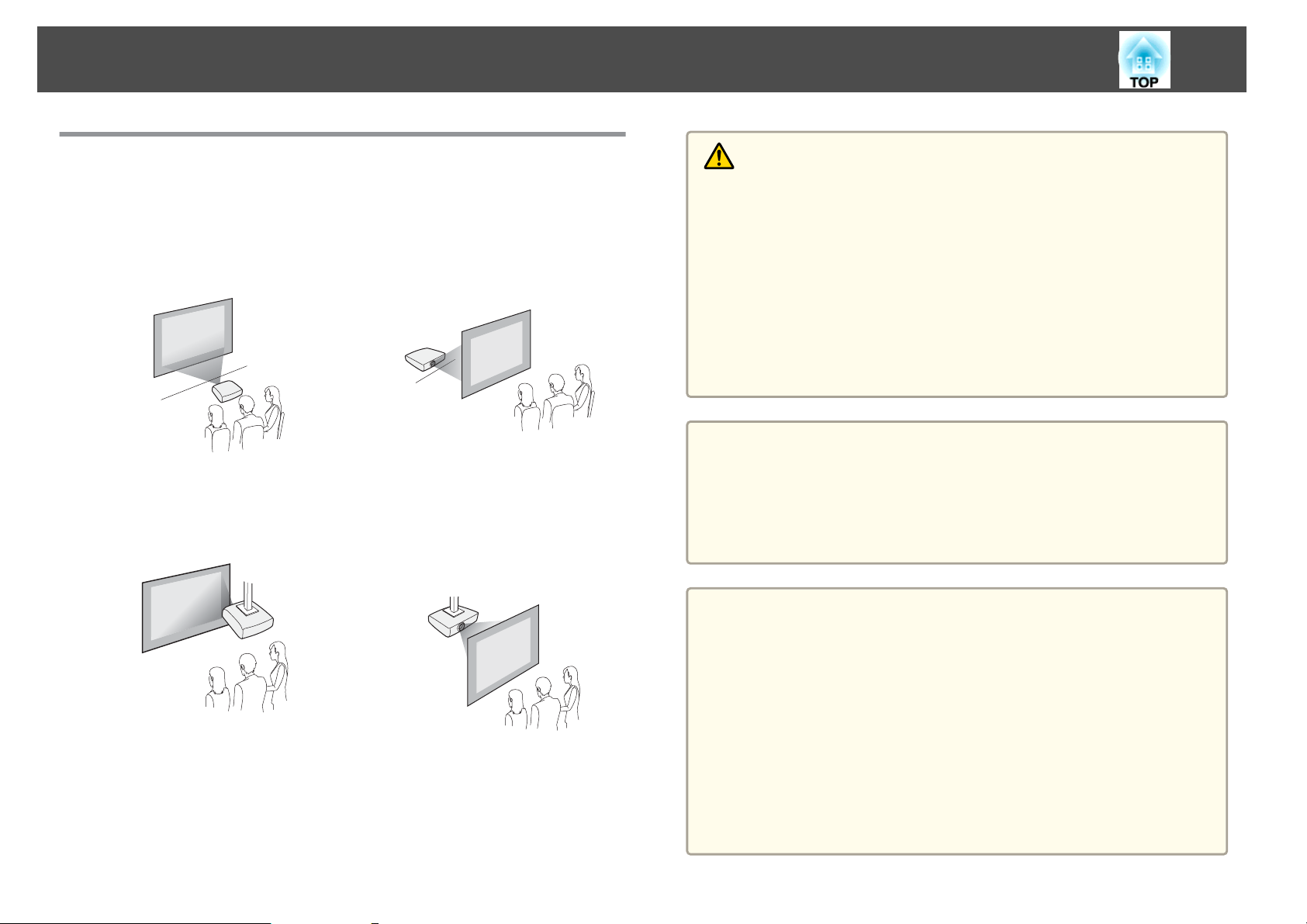
Установка проектора
21
Методи Встановлення
Проектор підтримує наступні чотири методи проекції. Встановлюйте
проектор відповідно до умов на місці установки.
• Проеціювання зображень спереду екрана (Передня проекція)
• Проекція зображень з проектора, підвішеного до стелі й
розташованого перед екраном.
(Проекція Передня/Стеля)
• Проеціювання зображень зпоза напівпрозорого екрана
(Задня проекція)
• Проекція зображень з проектора, підвішеного до стелі й
розташованого поза напівпрозорим екраном. (Проекція Задня/Стеля)
Попередження
• В разі монтажу проектора на стелі необхідно дотримуватись особливих
правил. Якщо проектор підвісити неправильно, він може впасти й
спричинити нещасний випадок і травми.
• Якщо використовувати клей в Точки для кріплення на стелі, щоб не
випали гвинти, чи наносити на проектор змазку або оливу, то корпус
проектора може тріснути й спричинити падіння з кронштейна. Це може
призвести до важкої травми для особи, що випадково опиниться під
проектором, і пошкодити сам проектор.
Під час монтажу чи регулювання проектора, встановленого під стелею,
не використовуйте для запобігання випадіння гвинтів клей, а також
мастила, оливи тощо.
Попередження
• Не ставте проектор на бік і не користуйтеся ним у такому положенні. Це
може призвести до перебоїв у роботі.
• Не закривайте впускний та випускний вентиляційні отвори проектора.
Закриття будь-якого з отворів може призвести до займання внаслідок
підвищення температури всередині проектора.
a
• В разі кріплення проектора до стелі потрібен додатковий
Кронштейн для монтажу на стелі.
s "Додаткове приладдя" стор.104
• Стандартне значення параметра Проекція — Передня. Змінити
спосіб проеціювання з "Передня на Задня можна у меню
"Конфігурація".
s Додаткові - Проекція стор.75
• Щоб змінити настройки способу проекції показаним нижче
чином, натисніть і не відпускайте кнопку [A/V Mute] на пульті
дистанційного керування впродовж приблизно п'яти секунд.
ПередняWПередня/Стеля
ЗадняWЗадня/Стеля
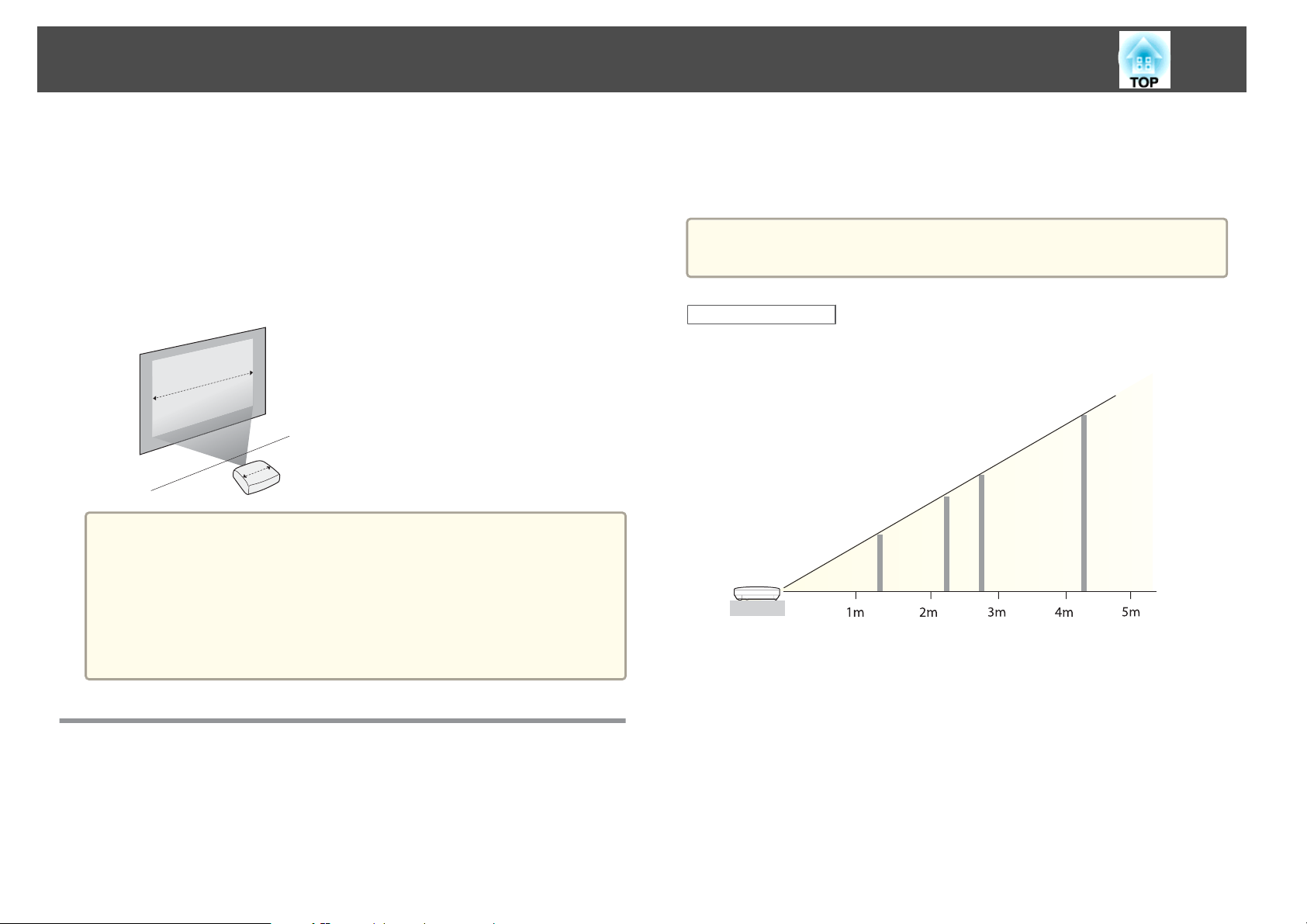
Установка проектора
22
Методи установки
Встановіть проектор наступним чином.
• Проектор слід встановлювати паралельно до екрана.
Коли проектор встановлений під кутом до екрана, під час проекції
зображення може зазнавати трапецоїдних спотворень.
• Проектор слід ставити на рівну поверхню.
Якщо проектор буде нахилено, зображення також буде нахилено.
• Якщо встановити проектор паралельно до екрану неможливо,
a
див. наступні вказівки.
s "Коригування трапецоїдного спотворення" стор.38
• Якщо встановити проектор на рівній поверхні неможливо, див.
наступні вказівки.
s "Регулювання горизонтального нахилу проектора" стор.43
"Коригування трапецоїдного спотворення" стор.38
s
проеціювання з максимальним збільшенням. Докладні відомості
стосовно відстаней проекції див. у цьому розділі:
s
"Розмір екрана і відстань проекції" стор.105
При коригуванні трапецоїдного спотворення розмір
a
Розмір екрана 16:10
EB-W12
проеційованого зображення може зменшитися.
150”
(320×200cm)
100”
(220×130cm)
80”
(170×110cm)
50”
(110×67cm)
Розмір екрана і приблизна відстань проекції
Розмір проеційованого зображення залежить від відстані між
проектором й екраном. Праворуч показані схеми, за допомогою яких
можна вибрати місце розташування проектора відповідно до розміру
екрана. На цих схемах вказані орієнтовні мінімальні відстані для
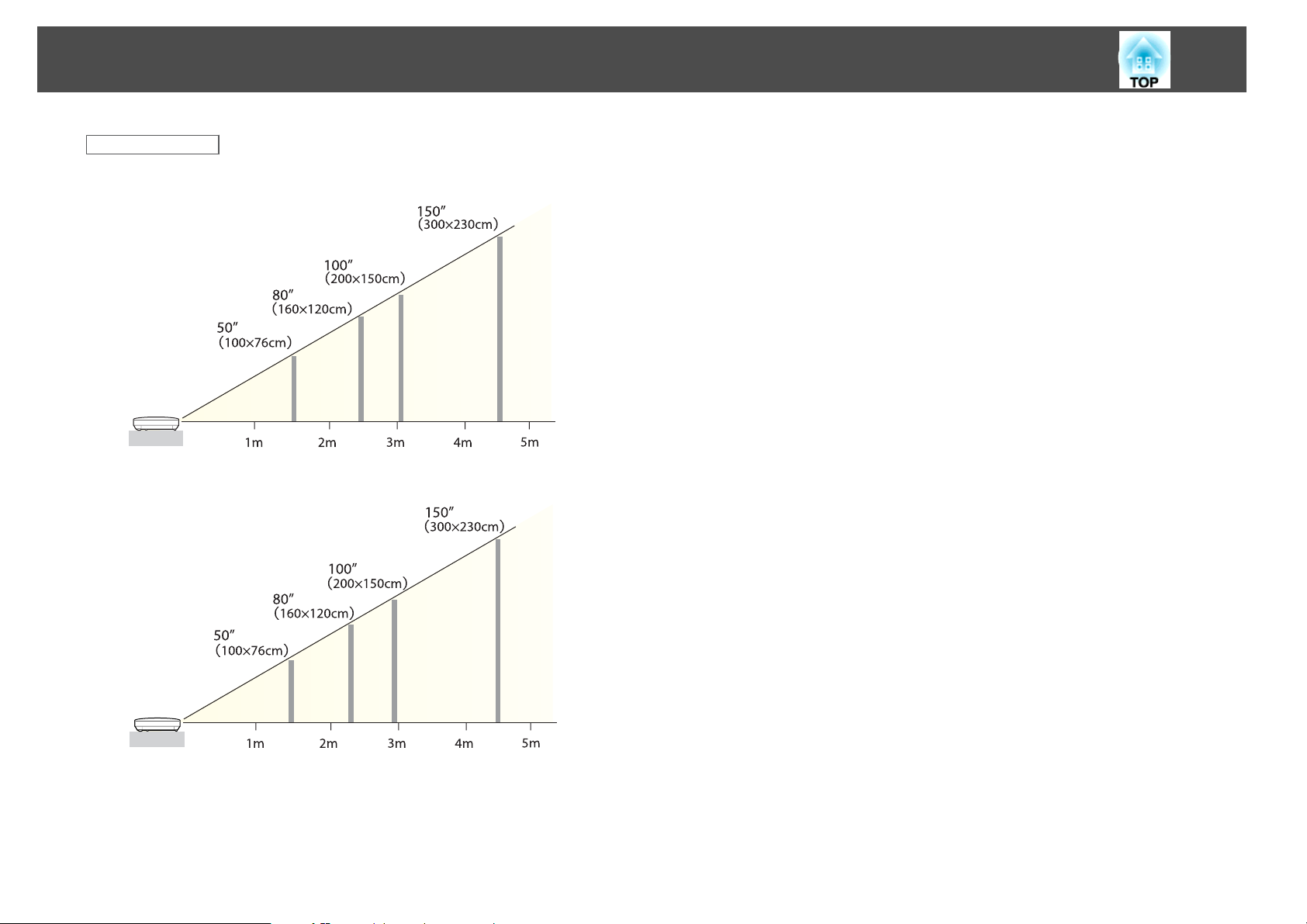
Установка проектора
Розмір екрана 4:3
EB-X14/EB-X12/EB-X11
EB-S12/EB-S11
23
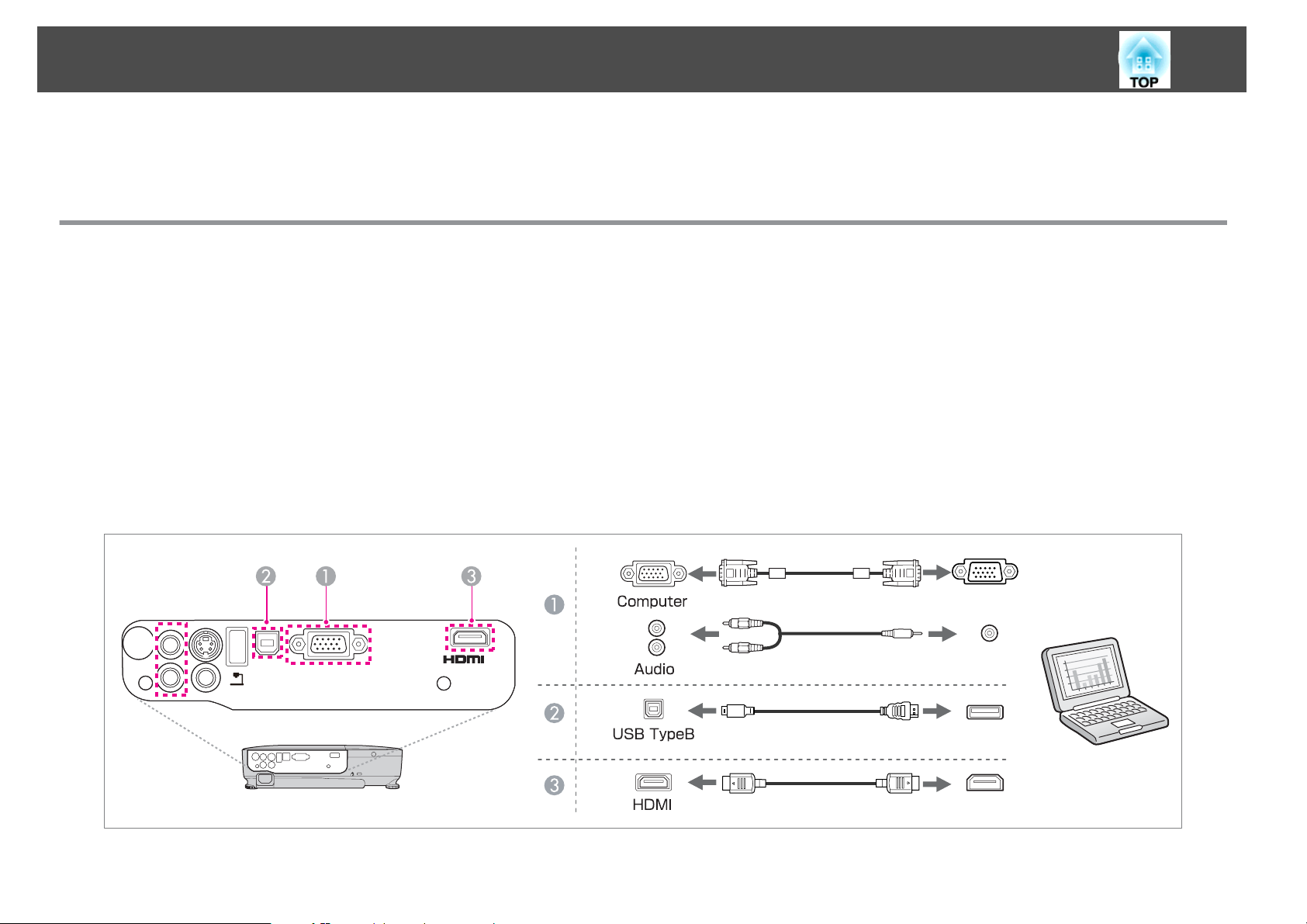
Підключення обладнання
Ілюстрації, наведені у цьому розділі, стосуються моделей EB-X14/EB-W12/EB-X12 або EB-X11/EB-S11.
Для підключення різних джерел використовуються різні порти, які відрізняються назвою, місцем розташування й орієнтацією роз'єму.
Підключення комп'ютера
Для проеціювання зображень з комп'ютера необхідно його підключити в один з описаних способів.
Підключення комп'ютерним кабелем з комплекту проектора
A
Підключіть порт виведення зображення з комп'ютера до порту проектора Computer.
Щоб виводити аудіосигнал на динамік проектора, аудіовихід комп'ютера слід підключити до порту Audio Input проектора за допомогою стандартного аудіокабелю.
Підключення кабелем USB з комплекту проектора або стандартним кабелем USB
B
Підключіть порт USB комп'ютера до порту проектора USB(TypeB).
Таким чином можна виводити з комп'ютера звуковий супровід разом із зображенням.
Підключення стандартним кабелем HDMI (тільки у моделях EB-X14/EB-W12/EB-X12)
C
Підключіть порт HDMI комп'ютера до порту проектора HDMI.
Таким чином можна виводити з комп'ютера звуковий супровід разом із зображенням.
24
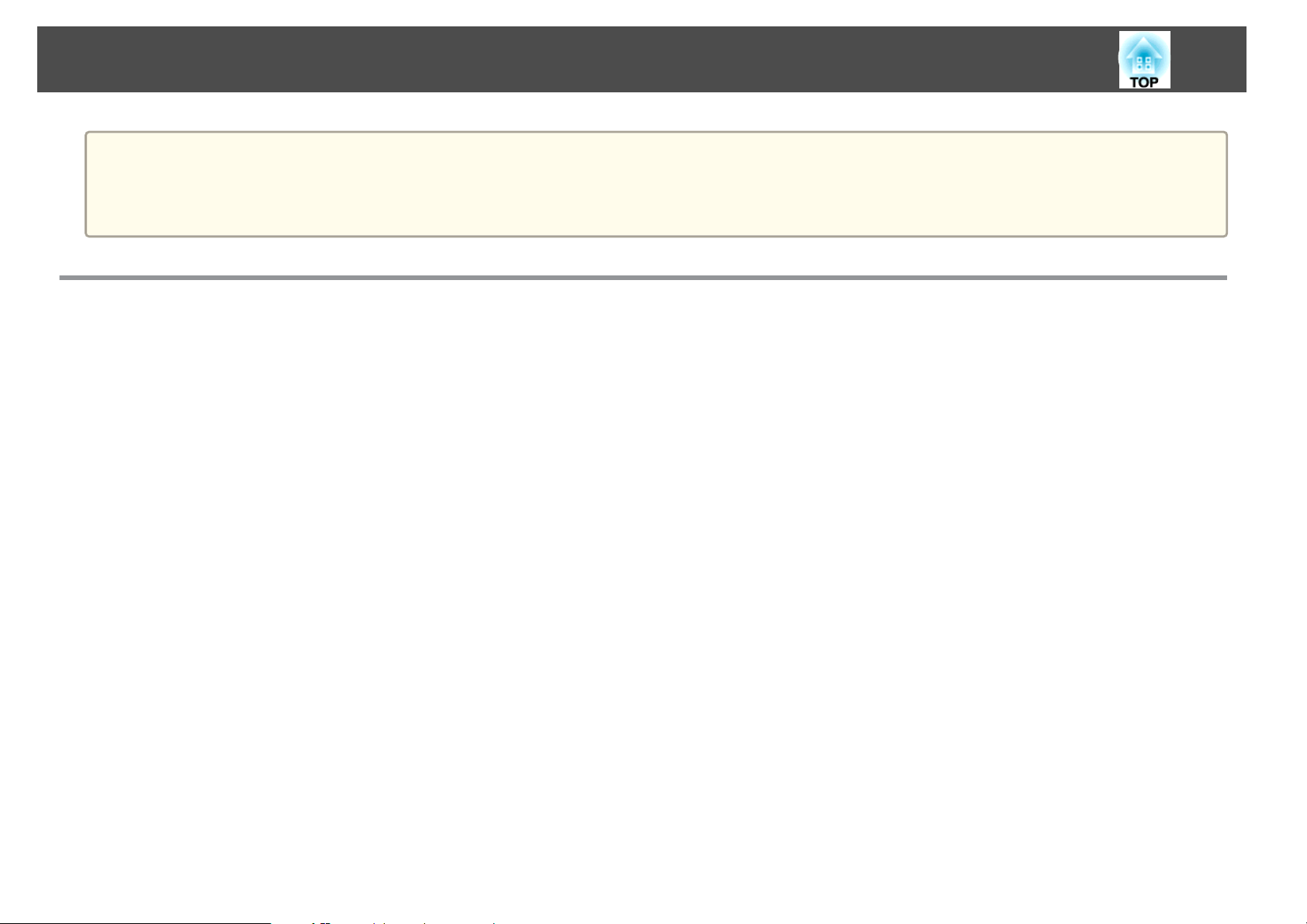
Підключення обладнання
• За допомогою кабелю USB можна підключити проектор до комп’ютера і проеціювати зображення з комп’ютера. Ця функція називається Дисплей
a
USB.
s "Проеціювання у режимі USB Display" стор.34
• Не всі моделі комплектуються кабелем USB. Наявність кабелю у комплекті також залежить від місця придбання.
Підключення джерел зображення
Для проеціювання зображень з програвача DVD-дисків, відеомагнітофона тощо, необхідно підключити проектор в один з описаних способів.
Підключення стандартним кабелем відео або S-video
A
Підключіть вихідний роз'єм джерела зображення, призначений для виводу відеосигналу до порту проектора Video.
Підключіть вихідний порт S-video джерела зображення до порту проектора S-Video.
Щоб виводити аудіосигнал на динамік проектора, аудіовихід джерела сигналу слід підключити до порту Audio Input проектора за допомогою стандартного аудіокабелю.
Підключення додатковим кабелем для компонентного відеосигналу
B
s "Додаткове приладдя" стор.104
Підключіть вихідний порт роздільного відеосигналу на джерелі зображення до порту проектора Computer.
Щоб виводити аудіосигнал на динамік проектора, аудіовихід джерела сигналу слід підключити до порту Audio Input проектора за допомогою стандартного аудіокабелю.
Підключення стандартним кабелем HDMI (тільки у моделяхEB-X14/EB-W12/EB-X12)
C
Підключіть порт HDMI джерела зображення до порту проектора HDMI.
Таким чином можна виводити з джерела зображення звуковий супровід разом із зображенням.
25
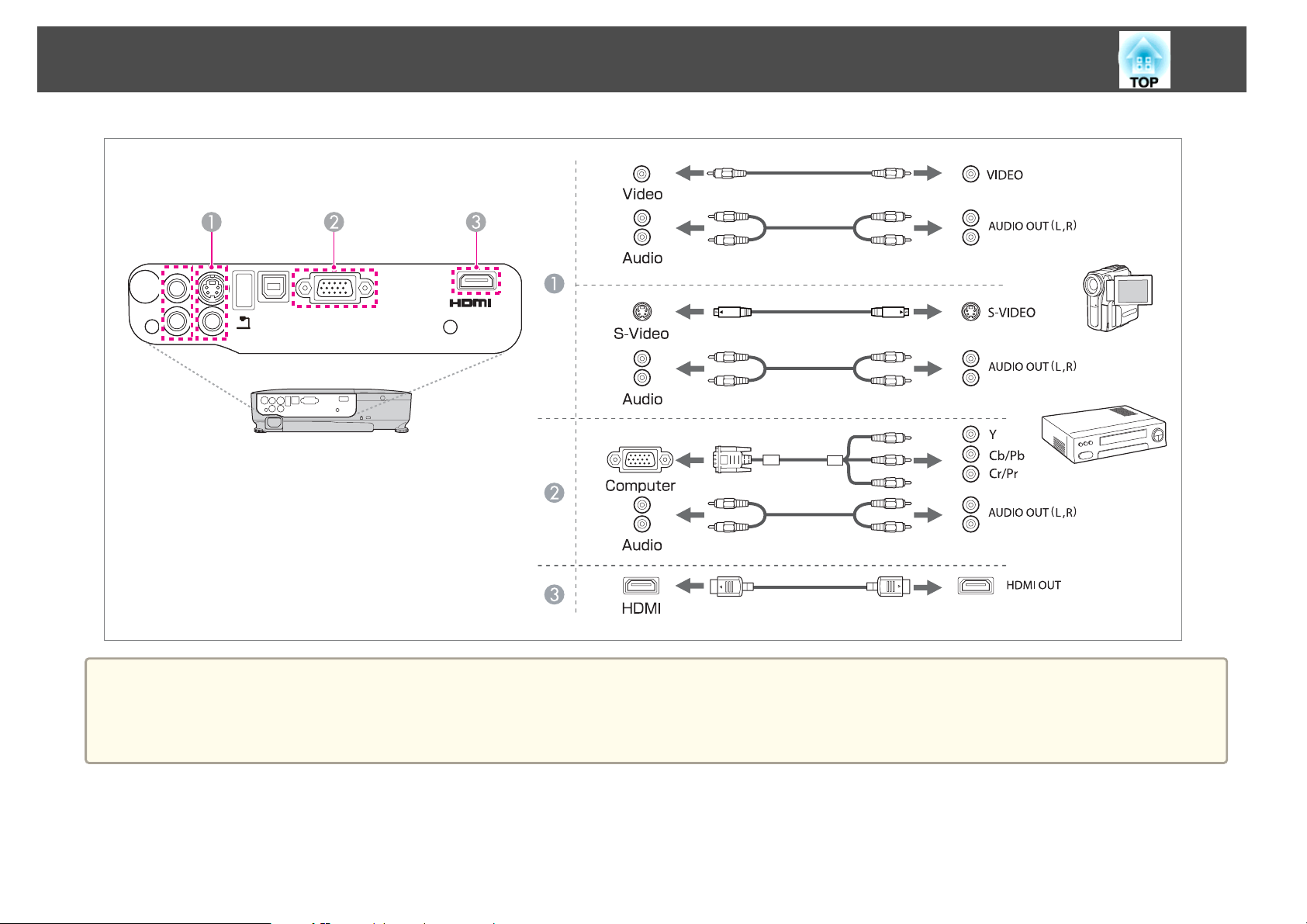
Підключення обладнання
26
Попередження
• Якщо під час підключення до проектора джерело вхідного сигналу увімкнуте, це може призвести до порушень у роботі апаратури.
• Якщо вилка роз'єму відрізняється від гнізда за орієнтацією чи формою, не намагайтеся вставити її силою. Це може призвести до пошкодження пристрою або
порушень у роботі апаратури.
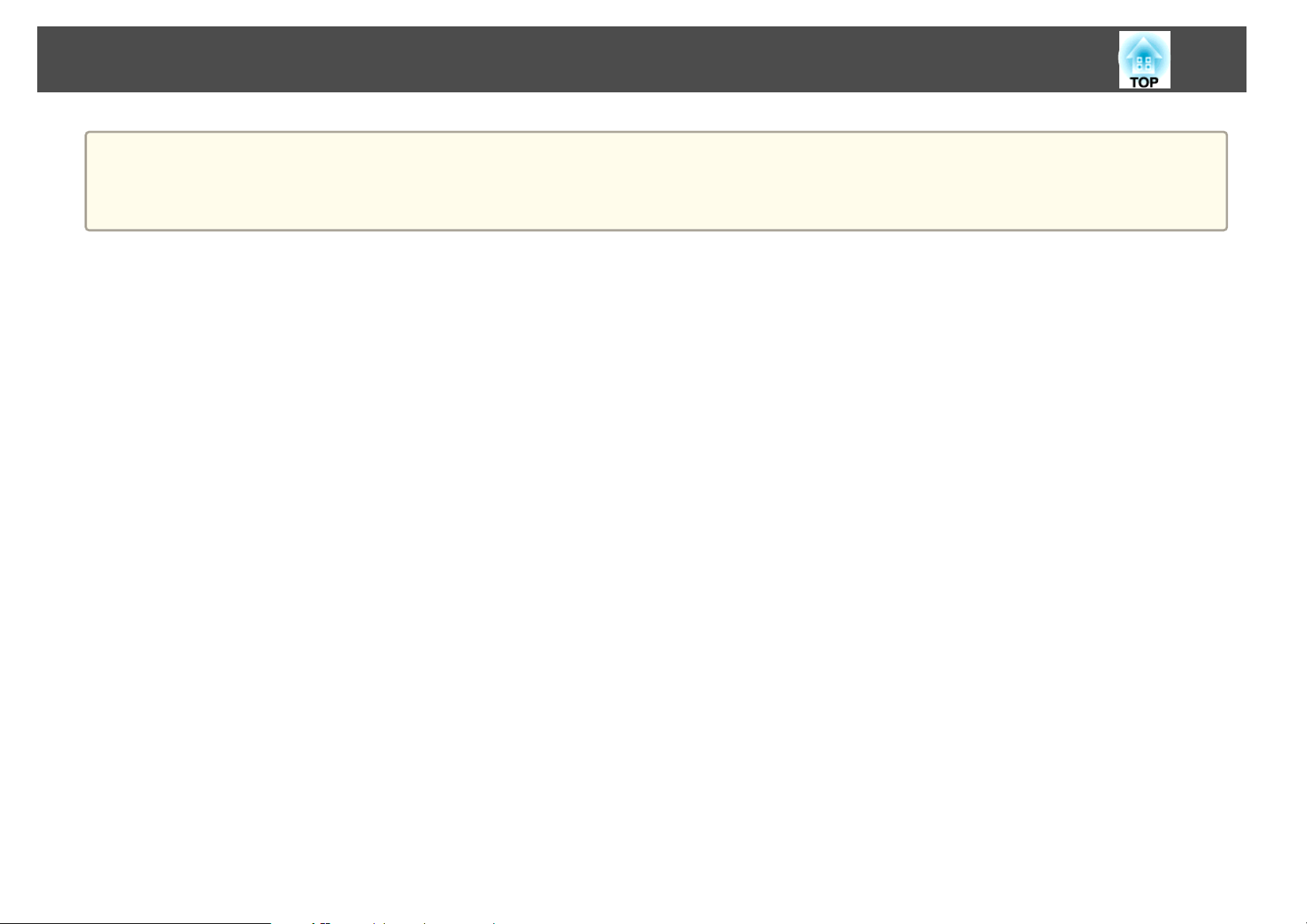
Підключення обладнання
• Якщо потрібно підключити до проектора джерело сигналу з роз'ємом нестандартної форми, скористайтеся кабелем, який додається до цього пристрою,
a
або кабелем з додаткового приладдя проектора.
• При використанні доступного в продажу аудіокабелю 2RCA(L/R)/ зі стереофонічним міні-штепселем, переконайтеся, що на ньому є маркування «No
resistance».
27
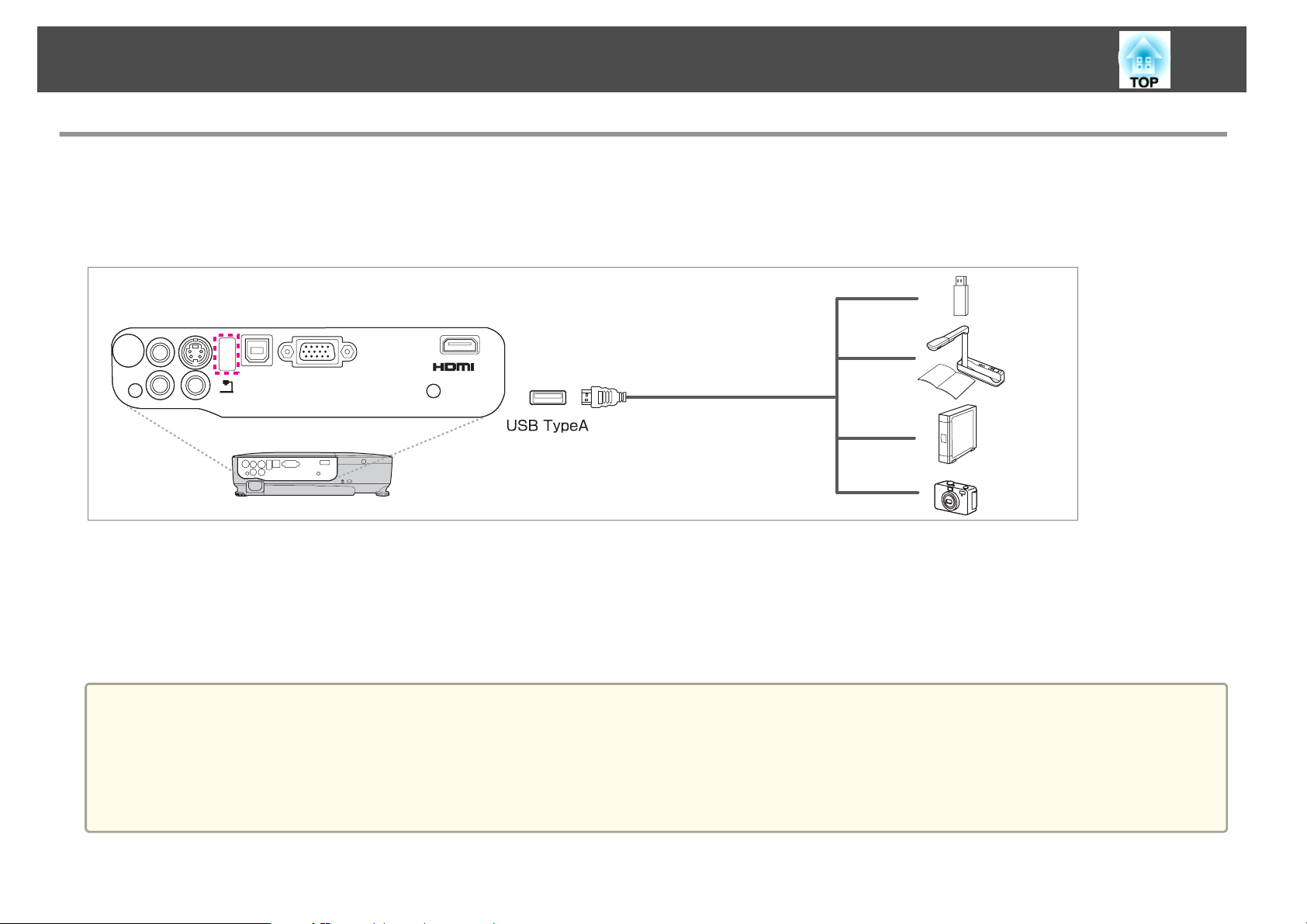
Підключення обладнання
Підключення USB-пристроїв
Можна підключати такі пристрої, як накопичувач USB, Докум.-камера (додаткове приладдя), жорсткий диск з інтерфейсом USB й цифрова
фотокамера.
Пристрій USB слід підключати до порту USB(TypeA) проектора за допомогою кабелю USB, що постачається з проектором.
28
З підключеного пристрою USB (накопичувача, цифрової фотокамери тощо) можна проеціювати зображення у режимі показу слайдів.
s
"Приклади показу слайдів" стор.49
Якщо під час проеціювання зображень з іншого порту була підключена Документ-камера, щоб перейти до проеціювання зображень з Документкамери, слід натиснути кнопку [USB] на пульті дистанційного керування або кнопку [Source Search] на панелі керування.
s
"Автоматичне виявлення вхідного сигналу і зміна зображення, що проеціюється (Пошук джерела)" стор.33
Попередження
• При використанні USB-концентратора з'єднання може працювати неправильно. Такі пристрої, як цифрові камери і накопичувачі USB, слід підключати
безпосередньо до проектора.
• Підключаючи і використовуючи USB-сумісний жорсткий диск, обов'язково підключайте адаптер змінного струму, що постачається разом із жорстким диском.
• Цифрову камеру або жорсткий диск слід підключати до проектора за допомогою кабелю USB, який додається до пристрою.
• Використовуйте USB-кабель довжиною менше 3 м. Якщо довжина кабелю перевищує 3 м, слайди можуть відображатися неправильно.
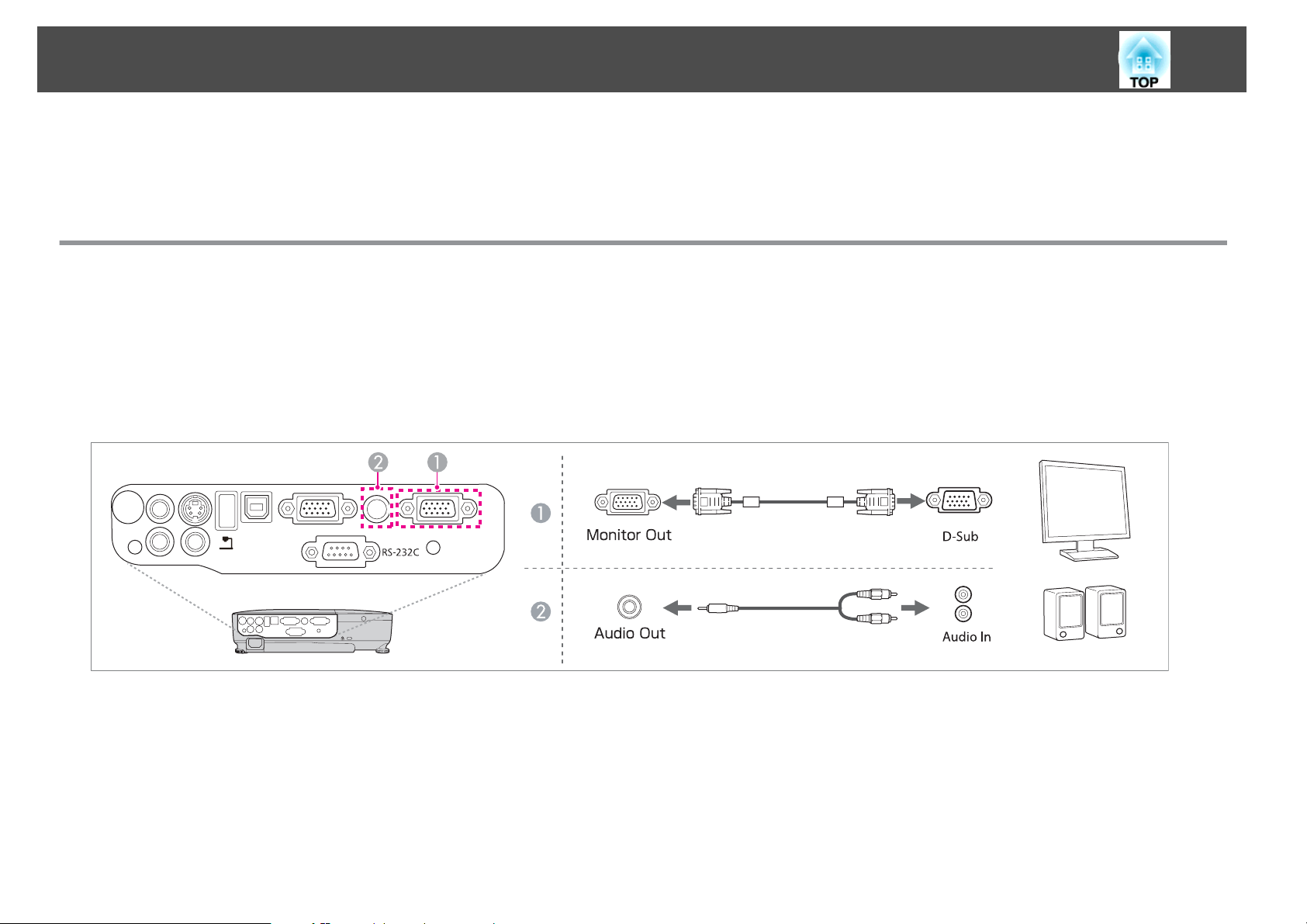
Підключення обладнання
Відключення USB-пристроїв
Після закінчення проеціювання витягніть USB-пристрій з проектора. Якщо до проектора підключена цифрова фотокамера або жорсткий диск, спершу
вимкніть цей пристрій, а потім відключіть його від проектора.
Підключення зовнішнього обладнання (тільки у моделях EB-S12/EB-X11/EB-S11)
Для виведення зображень та звуку можна підключати зовнішній монітор і динамік.
Виведення зображень на зовнішній монітор
A
Підключіть зовнішній монітор до порту проектора Monitor Out за допомогою кабелю, що постачається із зовнішнім монітором.
Виведення звуку на зовнішній динамік
B
Підключіть зовнішній динамік до порту проектора Audio Out за допомогою стандартного аудіокабелю.
29
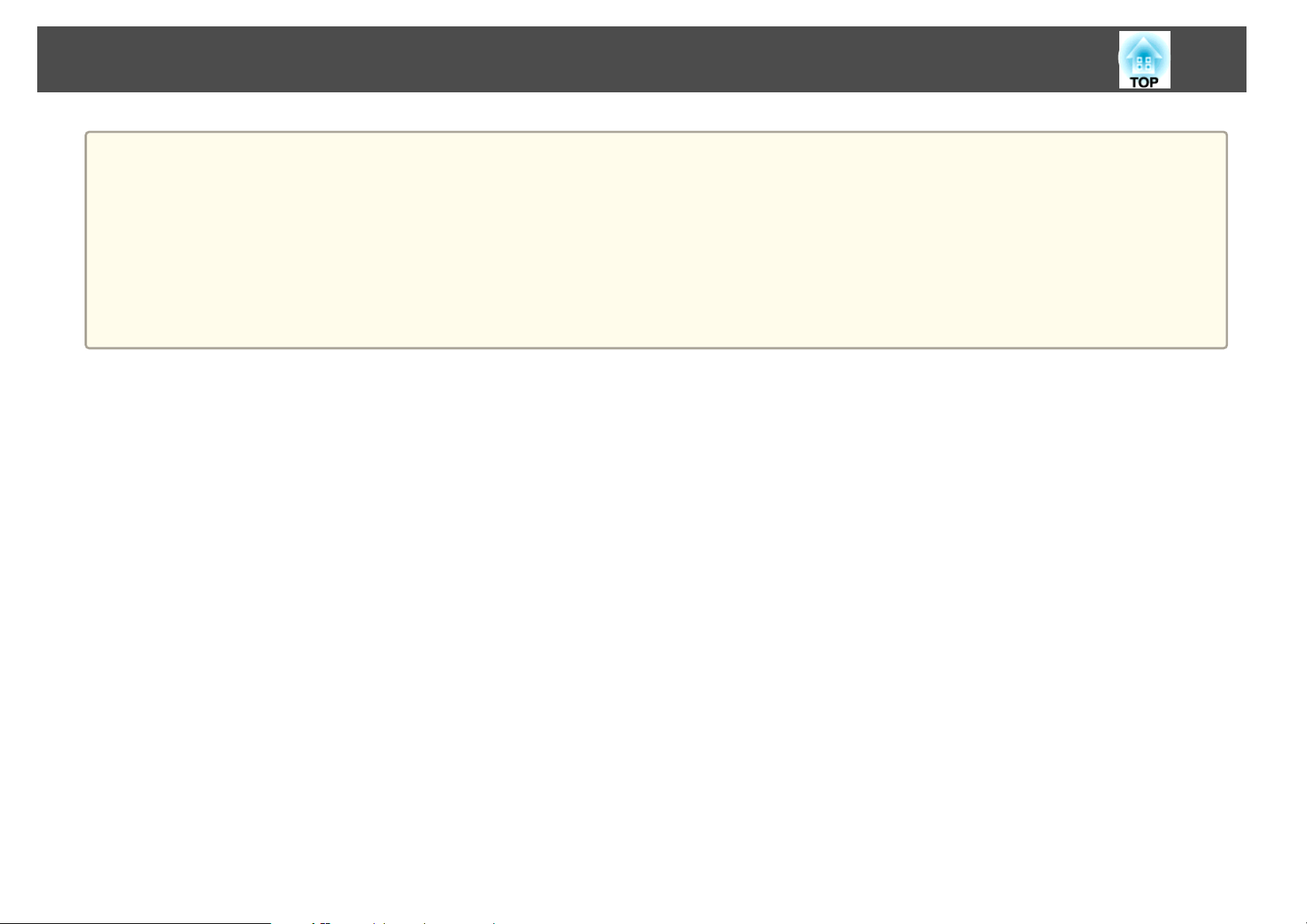
Підключення обладнання
• Якщо для параметра Режим очікування встановлено значення Зв'язок вкл. можна виводити зображення на зовнішній монітор навіть тоді, коли
a
проектор знаходиться у режимі очікування.
s Додаткові - Режим очікування стор.75
• На зовнішній монітор можна виводити лише аналоговий RGB-сигнал з порту Computer. Виведення сигналу з інших портів та виведення роздільного
відеосигналу неможливе.
• Повзунки параметрів для таких функцій, як корекція трапец., меню Конфігурація або вікна довідки, не виводяться на зовнішній монітор.
• Коли штепсель аудіокабелю вставлено у порт Audio Out, виведення звуку з вбудованих динаміків проектора припиняється, звук перемикається на
зовнішній вихід.
• В залежності від місця придбання можливість підключення зовнішнього обладнання у моделі EB-S12 може бути не передбачена.
30
